Page 1
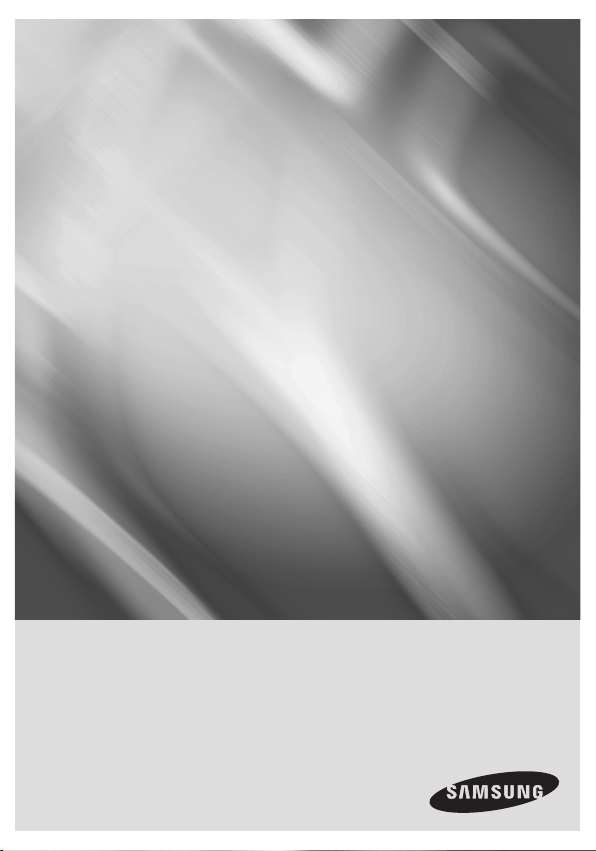
SCC-C6415N
Smart Dome Camera
User Manual
imagine the possibilities
Thanks you for purchasing this Samsung product.
To receive a more complete service, please visit
our website
www.samsungsecurity.com
Page 2
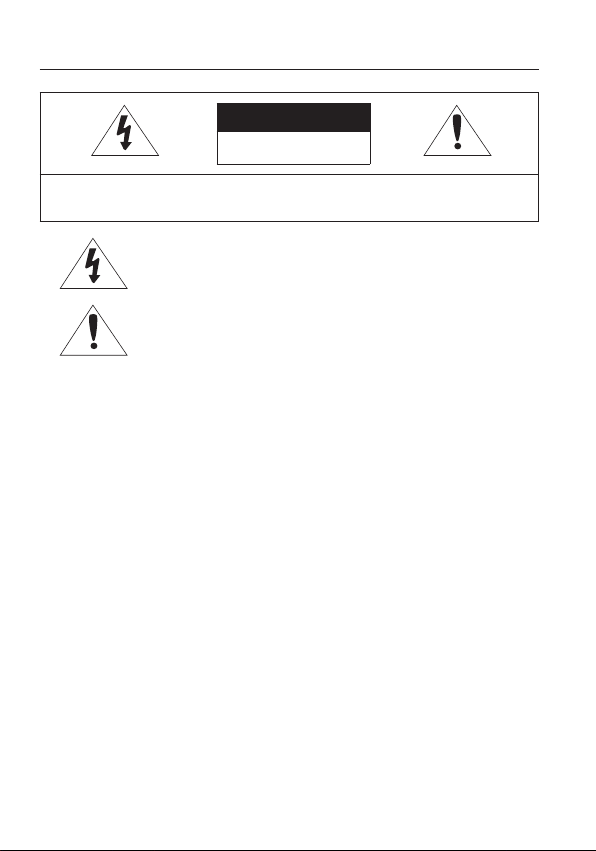
overview
CAUTION
RISK OF ELECTRIC SHOCK.
DO NOT OPEN
CAUTION: TO REDUCE THE RISK OF ELECTRIC SHOCK, DO NOT REMOVE COVER (OR BACK) NO USER
SERVICEABLE PARTS INSIDE. REFER SERVICING TO QUALIFIED SERVICE PERSONNEL.
This symbol indicates that dangerous voltage consisting a risk of
electric shock is present within this unit.
This symbol indicates that there are important operating and
maintenance instructions in the literature accompanying this unit.
WARNING
y
To reduce the risk of fi re or electric shock, do not expose this appliance to rain or
moisture.
y
To prevent injury, this apparatus must be securely attached to the fl oor/wall in
accordance with the installation instructions.
y
Use only the 24V, 60Hz AC adaptor for power supply.
WARNING
Be sure to use only the standard adapter that is specifi ed in the specifi cation sheet.
1.
Using any other adapter could cause fi re, electrical shock, or damage to the
product.
Incorrectly connecting the power supply or replacing battery may cause explosion,
2.
fi re, electric shock, or damage to the product.
Do not connect multiple cameras to a single adapter. Exceeding the capacity may
3.
cause abnormal heat generation or fi re.
Securely plug the power cord into the power receptacle. Insecure connection may
4.
cause fi re.
When installing the camera, fasten it securely and fi rmly. The fall of camera may
5.
cause personal injury.
2_ overview
Page 3
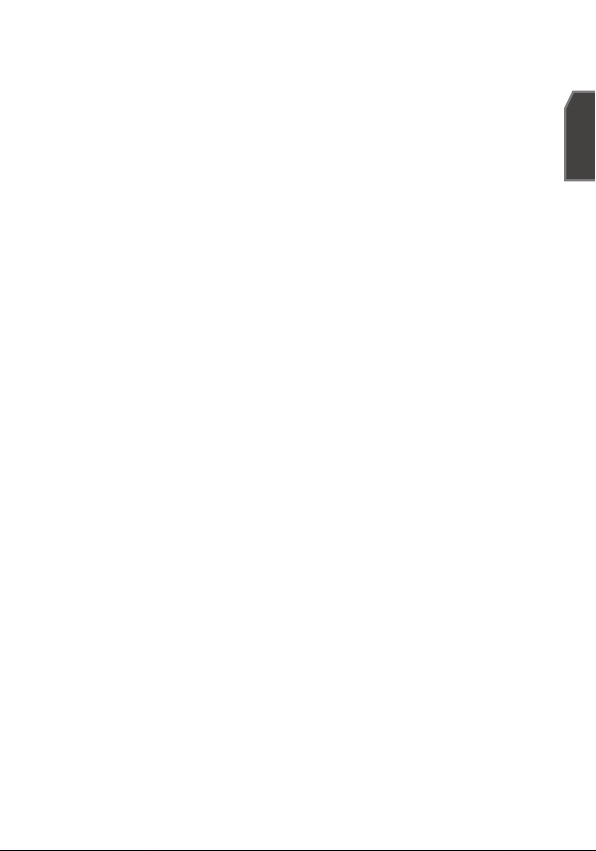
Do not place conductive objects (e.g. screwdrivers, coins, metal parts, etc.) or
6.
containers fi lled with water on top of the camera. Doing so may cause personal
injury due to fi re, electric shock, or falling objects.
Do not install the unit in humid, dusty, or sooty locations. Doing so may cause fi re
7.
or electric shock.
If any unusual smells or smoke come from the unit, stop using the product. In such
8.
case, immediately disconnect the power source and contact the service center.
Continued use in such a condition may cause fi re or electric shock.
If this product fails to operate normally, contact the nearest service center. Never
9.
disassemble or modify this product in any way. (SAMSUNG is not liable for
problems caused by unauthorized modifi cations or attempted repair.)
When cleaning, do not spray water directly onto parts of the product. Doing so may
10.
cause fi re or electric shock
Do not expose the product to the direct airfl ow from an air conditioner.
11.
Otherwise, it may cause moisture condensation inside the Clear Dome due to
temperature difference between internal and external of the dome camera.
If you install this product in a low-temp area such as inside a cold store, you must
12.
seal up the wiring pipe with silicon, so that the external air can not fl ow inside the
housing.
Otherwise, external high, humid air may fl ow inside the housing, pooling moisture
or vapor inside the product due to a difference between internal and external
temperature.
English
English _3
Page 4
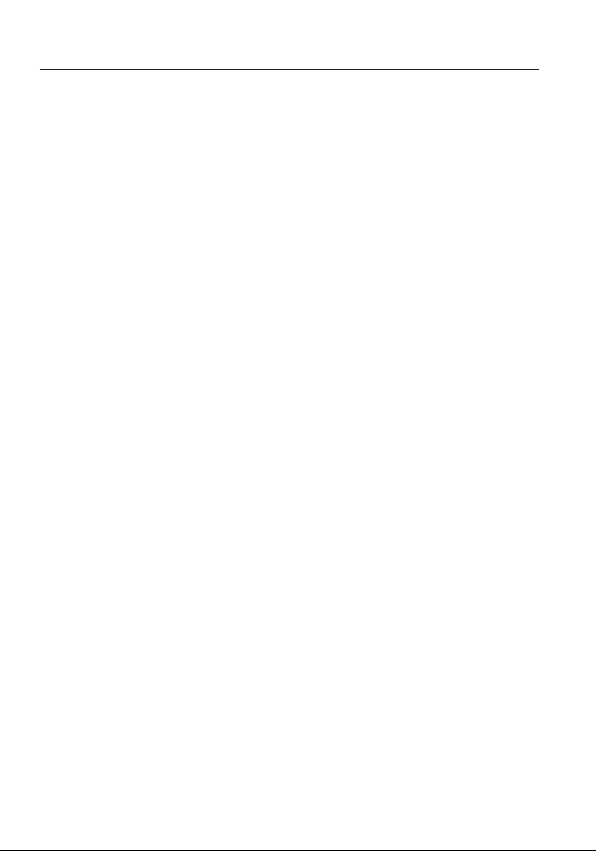
overview
CAUTION
Do not drop objects on the product or apply strong blows to it. Keep away from a
1.
location subject to excessive vibration or magnetic interference.
Do not install in a location subject to high temperature (over 50°C), low temperature
2.
(below -10°C), or high humidity. Doing so may cause fi re or electric shock.
If you want to relocate the already installed product, be sure to turn off the power
3.
and then move or reinstall it.
Remove the power plug from the outlet when there is a lighting storm. Neglecting
4.
to do so may cause fi re or damage to the product.
Keep out of direct sunlight and heat radiation sources. It may cause fi re.
5.
Install it in a place with good ventilation.
6.
Avoid aiming the camera directly towards extremely bright objects such as sun, as
7.
this may damage the CCD image sensor.
Apparatus shall not be exposed to dripping or splashing and no objects fi lled with
8.
liquids, such as vases, shall be placed on the apparatus.
The Mains plug is used as a disconnect device and shall stay readily operable at
9.
any time.
When using the camera outdoors, moisture may occur inside the camera due
10.
to temperature difference between indoors and outdoors. For this reason, it is
recommended to install the camera indoors. For outdoor use, use the camera with
built-in fan and heater.
4_ overview
Page 5
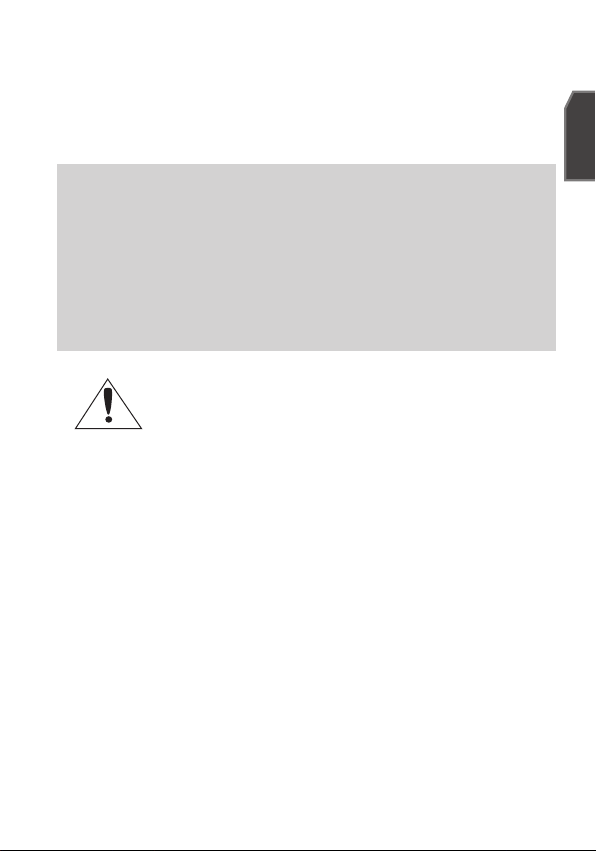
FCC STATEMENT
This device complies with part 15 of the FCC Rules. Operation is subject to the following
two conditions :
1) This device may not cause harmful interference, and
2) This device must accept any interference received including interference that may
cause undesired operation.
Caution
This equipment has been tested and found to comply with the limits for a Class A
digital device, pursuant to part 15 of FCC Rules. These limits are designed to provide
reasonable protection against harmful interference when the equipment is operated
in a commercial environment.
This equipment generates, uses, and can radiate radio frequency energy and, if not
installed and used in accordance with the instruction manual, may cause harmful
interference to radio communications. Operation of this equipment in a residential
area is likely to cause harmful interference in which case the user will be required to
correct the interference at his own expense.
IC Compliance Notice
This Class A digital apparatus meets all requirements of the Canadian
Interference.-Causing Equipment Regulations of ICES-003.
English
English _5
Page 6
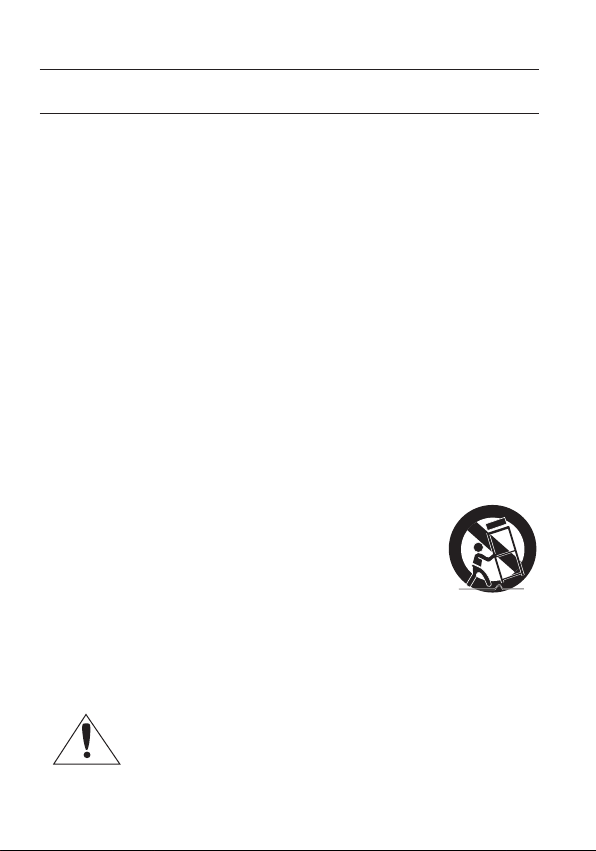
overview
IMPORTANT SAFETY INSTRUCTIONS
Read these instructions.
1.
Keep these instructions.
2.
Heed all warnings.
3.
Follow all instructions.
4.
Do not use this apparatus near water.
5.
Clean only with dry cloth.
6.
Do not block any ventilation openings. Install in accordance with the manufacturer’s
7.
instructions.
Do not install near any heat sources such as radiators, heat registers, or other
8.
apparatus (including amplifi ers) that produce heat.
Do not defeat the safety purpose of the polarized or grounding-type plug.
9.
A polarized plug has two blades with one wider than the other. A grounding type
plug has two blades and a third grounding prong. The wide blade or the third prong
is provided for your safety. If the provided plug does not fi t into your outlet, consult
an electrician for replacement of the obsolete outlet.
Protect the power cord from being walked on or pinched particularly at plugs,
10.
convenience receptacles, and the point where they exit from the apparatus.
Only use attachments/accessories specifi ed by the manufacturer.
11.
Use only with the cart, stand, tripod, bracket, or table specifi ed
12.
by the manufacturer, or sold with the apparatus. When a
cart is used, use caution when moving the cart/apparatus
combination to avoid injury from tip-over.
Unplug this apparatus during lightning storms or when unused
13.
for long periods of time.
Refer all servicing to qualifi ed service personnel. Servicing is required when the
14.
apparatus has been damaged in any way, such as powersupply cord or plug is
damaged, liquid has been spilled or objects have fallen into the apparatus, the
apparatus has been exposed to rain or moisture, does not operate normally, or has
been dropped.
6_ overview
Apparatus shall not be exposed to dripping or splashing and no objects
filled with liquids, such as vases, shall be placed on the apparatus
Page 7
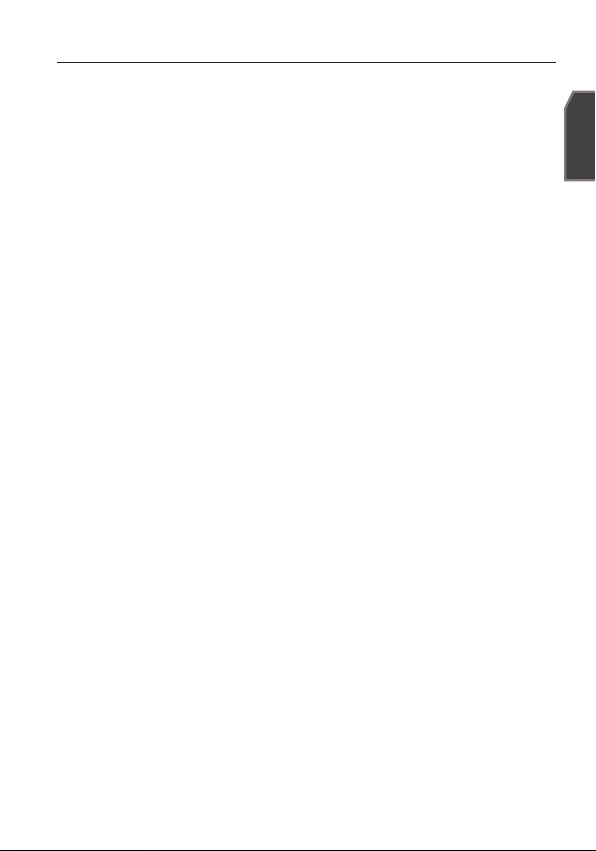
CONTENTS
OVERVIEW
2
INSTALLATION &
CONNECTION
10
SETUP
20
APPENDIX
48
6 Important Safety Instructions
7 Contents
8 Features
8 What’s Included
9 At a Glance
10 Preparing Installation
10 Installation
14 Initial Setup
17 Connecting With Other Device
20 How to use the Keyboard
Controller
21 Main Menu
22 Profi le
24 Camera Set
33 Intelligent Video
34 Privacy Zone
35 Preset
37 Auto Set
41 Zone Set
42 Alarm Set
44 Clock Set
44 Other Set
46 Communication
46 System Info
47 Language
48 Shortcut Keys
49 Specifi cations
51 Product Appearance
English
English _7
Page 8
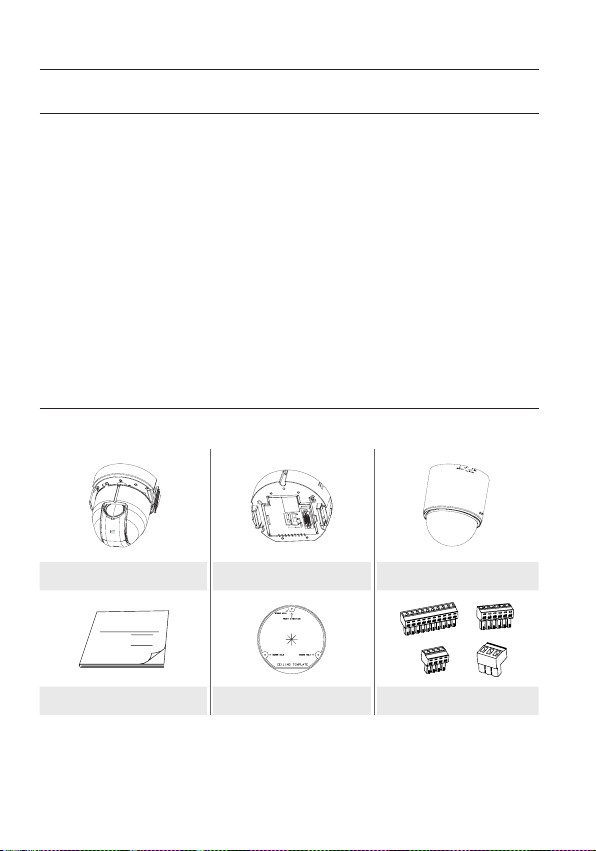
overview
FEATURES
y
With the state-of-the-art digital signal processing technology, full digital image
processing and special algorithm of 600-line high resolution implemented
y
High performance surveillance camera, equipped with x25 zoom lens and digital
zoom IC, enabling monitoring up to 400 times
y
WDR to cover the full screen irregardless of its brightness
y
DAY/NIGHT to improve the sensitivity by automatic conversion into the black and
white mode at night or in the environment with low illumination
y
White Balance to control the brightness to the illumination
y
Backlight Compensation under spotlight or utmost bright illumination
y
Auto Focus to automatically adjust the focus to the subject movement
y
Privacy zone to hide a specifi c area for personal privacy
y
PAN/TILT for precise control at high speed
WHAT’S INCLUDED
Please check if your camera and accessories are all included in the product package.
SW602
Camera Frame Set Cover
User Manual
User Manual Template Connectors
8_ overview
Page 9
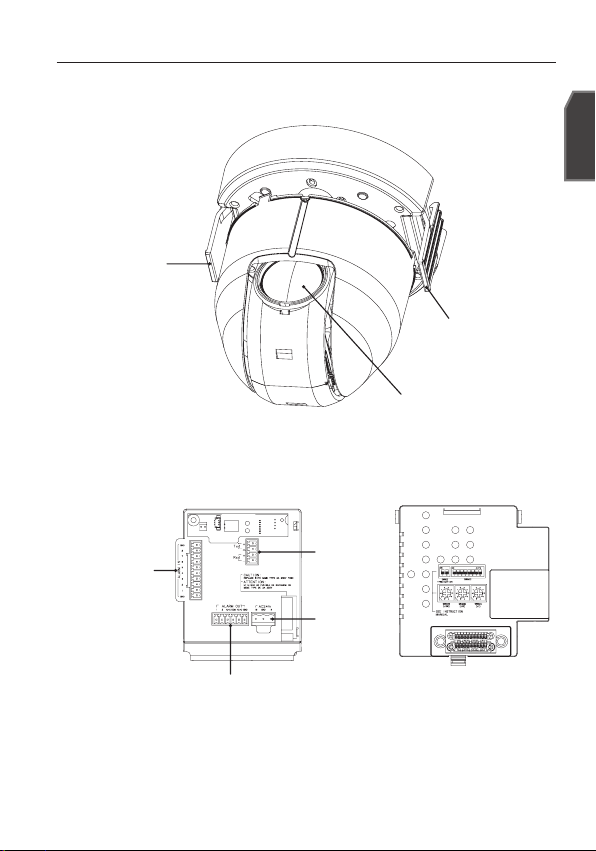
AT A GLANCE
CAMERA
HOOK
FRAME SET
ALARM IN
English
HOOK
LENS
RS-485
POWER
INPUT
ALARM OUT
Wipe out a dirty surface of the lens softly with a lens tissue or cloth to which you
M
have applied ethanol.
English _9
Page 10
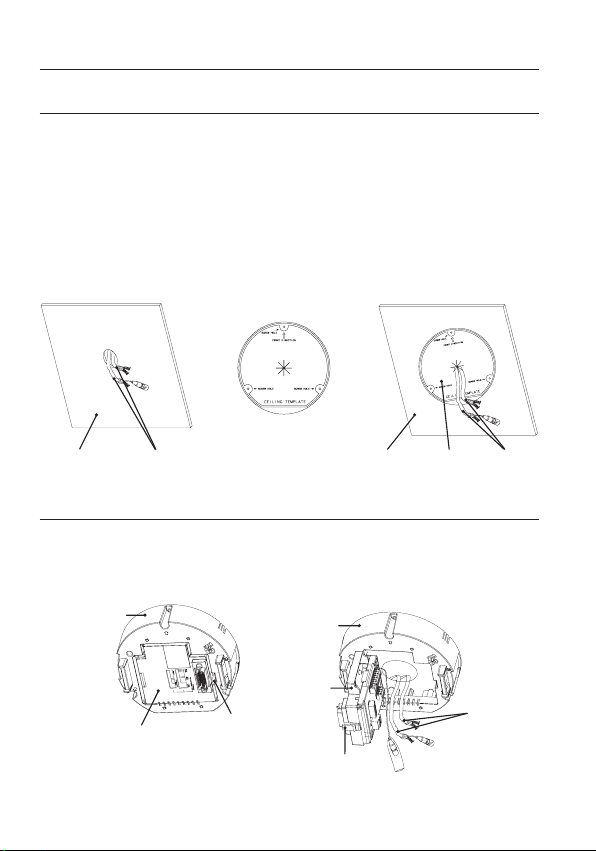
installation & connection
PREPARING INSTALLATION
y
Use the ceiling installation template when you install the camera on the ceiling on
your own.
y
Run the cables through the “” shaped hole on the center of the template, and
remove fi lms on the adhesives, and then attach the template on the desired location
on the ceiling.
y
When installing the frames set, align all template’s screw holes and those of the
frames set.
y
This template prevents dust entering from the ceiling into the camera assembly.
<TEMPLATE>
CABLESCEILING CABLESCEILING TEMPLATE
INSTALLATION
1.
Press the “SNAP FIT” on the “ADAPTOR” to open the “ADAPTOR”, and arrange
cables so they pass out of the “FRAME SET”.
FRAME SET
ADAPTOR
SNAP FIT
10_ installation & connection
FRAME SET
ADAPTOR
EXTERNAL
CABLES
SNAP FIT
Page 11
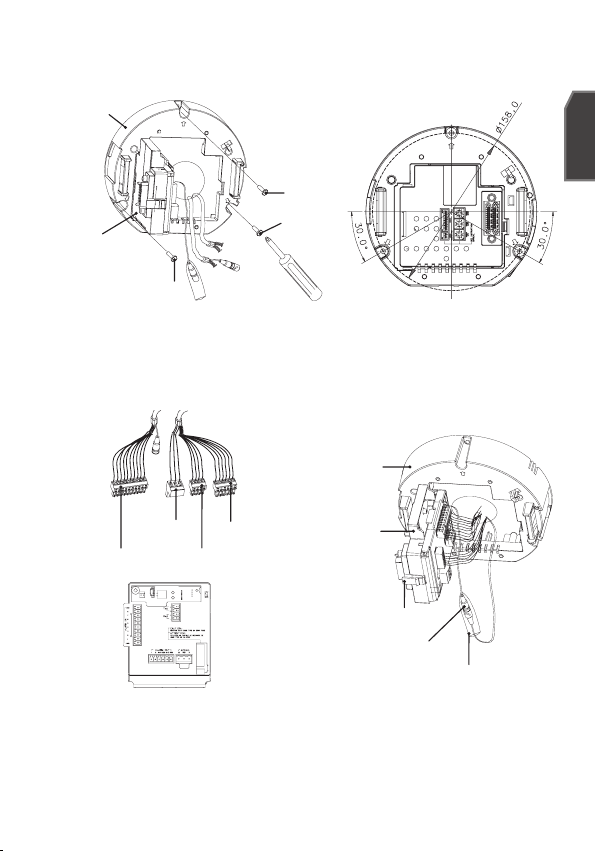
Use the three “SCREWS” to fi x the “FRAME SET” on a “CAMERA” installation
2.
position.
FRAME SET
SCREW
SCREW
ADAPTOR
SCREW
<Fixing Hole Diagram>
Connect external cables to the “CONNECTORS(ALARM IN, POWER, RS-485,
3.
ALARM OUT)”and connect the “CONNECTOR” to the “ADAPTOR”.
Insert the cable into the “FRAME SET”, and close the “ADAPTOR”.
FRAME SET
POWER INPUT
ALARM IN
ALARM OUT
RS-485
ADAPTOR
SNAP FIT
BNC JACK
INSULATION TUBE
English
Then, wrap the “BNC JACK” with the “INSULATION TUBE”, and use an insulation
M
tape to seal up the end of the “INSULATION TUBE” so that the “BNC JACK” does
not protrude outside of the “INSULATION TUBE” coating.
For more information about cable connection, refer to “Connecting the adaptor
cable”. (page 19)
English _11
Page 12

installation & connection
Connect the “SAFETY WIRE” of the “CAMERA” to the “BRACKET WIRE” on the
4.
“FRAME SET”. Arrange the “22P CONNECTOR” of the “CAMERA” in line with that
of the “ADAPTOR”, push the “HOOK” on either end of the “CAMERA” in the “RACK”
direction of the “FRAME SET” to secure the two.
Then, ensure that all of the two “HOOKS” “clicks” to fi x to the “RACK” properly.
FRAME SET
22P CONNECTOR
CAMERA
FRAME SET
RACK
CAMERA
HOOK
HOOK
PROTECTIVE TAPE
When the installation is completed, remove the “PROTECTIVE FILM” and
M
“PROTECTIVE TAPE” from on the lens.
12_ installation & connection
BRACKET WIRE
SAFETY WIRE
FRAME SET
RACK
CAMERA
PROTECTIVE TAPE
PROTECTIVE FILM
Page 13

Arrange the “COVER” arrow in line with the “FRAME SET” arrow, and push in the
5.
“COVER”. Insert the “COVER” to the end, and turn the “COVER” clockwise.
As shown in the fi gure below, turn it until you see the “BUTTON” hole and hear a
click.
Ensure that the “COVER” should not move any further if you turn the “COVER” counter
clockwise.
FRAME SET
CAMERA
COVER
If you want to remove the “COVER”, hold down the “BUTTON” and turn the
“COVER” counter clockwise to remove the “COVER”.
COVER
BUTTON
COVER
BUTTON
English
English _13
Page 14
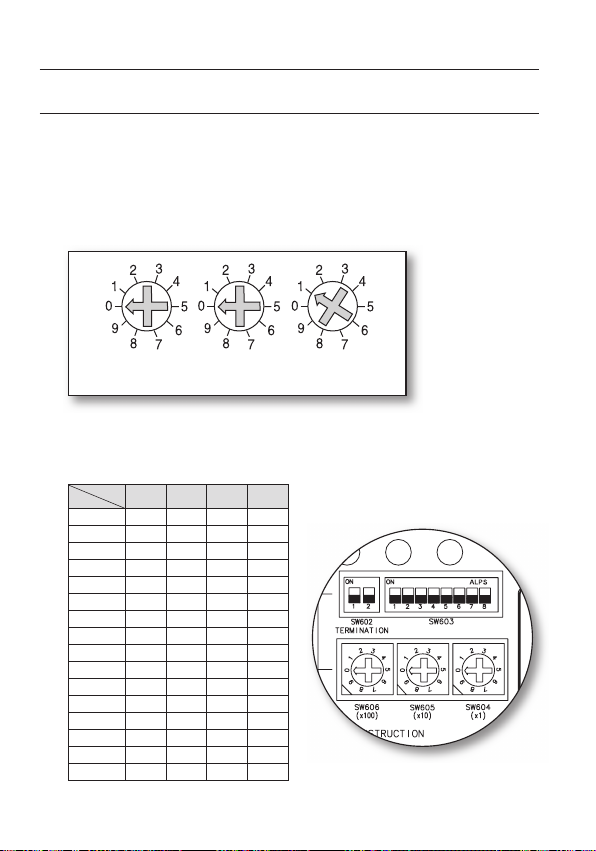
installation & connection
INITIAL SETUP
Camera Address Setup
Use SW606, SW605, and SW604 to specify the camera address.
You can specify between 0 and 255 for the address, where the hundreds digit is
with SW606, the tens digit with SW605, and the ones digit with SW604.
ex) Camera address: If the address is 1, follow the steps in the figure below.
SW606
(x100)
SW605
(x10)
SW604
(x1)
Communication Protocol Setup
Use pins #1~#4 of SW603 to specify the communication protocol.
PIN
Comp
PIN1 PIN2 PIN3 PIN4
A OFF OFF OFF OFF
B ON OFF OFF OFF
C OFF ON OFF OFF
D ON ON OFF OFF
E OFF OFF ON OFF
F ON OFF ON OFF
G OFF ON ON OFF
H ON ON ON OFF
I OFF OFF OFF ON
J ON OFF OFF ON
K OFF ON OFF ON
L ON ON OFF ON
M OFF OFF ON ON
N ON OFF ON ON
O OFF ON ON ON
PONONONON
A : SAMSUNG HALF
B : SAMSUNG FULL
<Bottom of the camera holder>
14_ installation & connection
Page 15
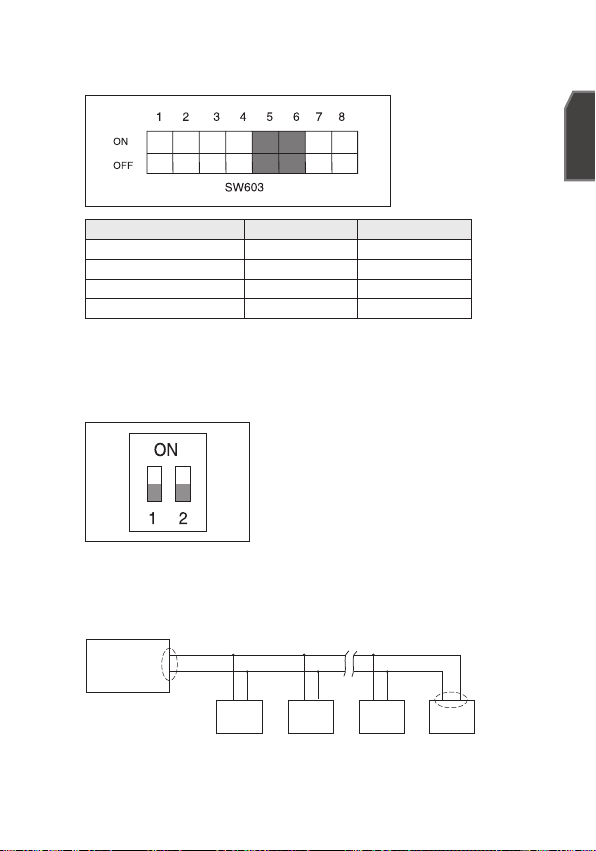
Baud Rate Setup
Use pins #5, #6 of SW603 to set the baud rate.
BAUD RATE PIN 5 PIN 6
4800 BPS ON ON
9600 BPS OFF ON
19200 BPS ON OFF
38400 BPS OFF OFF
The factory default is 9600 BPS.
Setting RS-422A/RS-485 Termination
As it is shown in the structure map, when Controller and RS-422A/RS-485 is
connected, it should be terminated according to the Cable feature of impedance
on the each end of the transmitting line to transfer the signals in long distance by
controlling the reflection of the signals to the lowest.
CAM n-1
n < 32
RX-
CAM n
Termination
SW1-ON
RX+
Termination
Controller
TX+(DATA+)
TX-(DATA-)
RX+ RX- RX+ RX- RX+ RX-
CAM 1
CAM 2
<RS-485 Half Duplex Organization>
Termination : Using numbers 1 and 2 PIN, turn to <ON> and it will be terminated.
English
English _15
Page 16
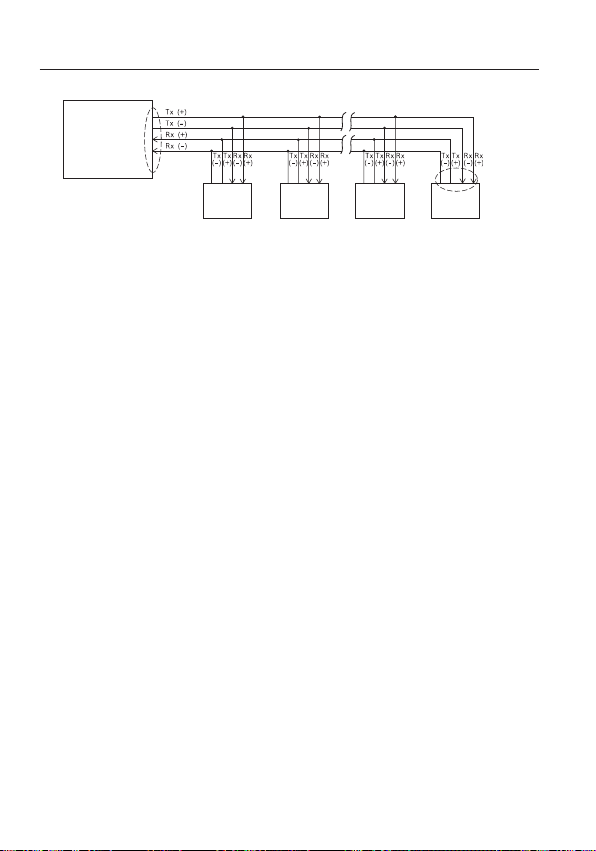
installation & connection
Controller
Termination
CAM 2CAM 1
<RS-422A/RS-485 Full Duplex Organization>
A communication error may occur if you connect multiple cameras that are assigned
M
the same address in the network.
CAM n-1
n < 32
CAM n
Termination
SW1-ON
SW2-ON
16_ installation & connection
Page 17
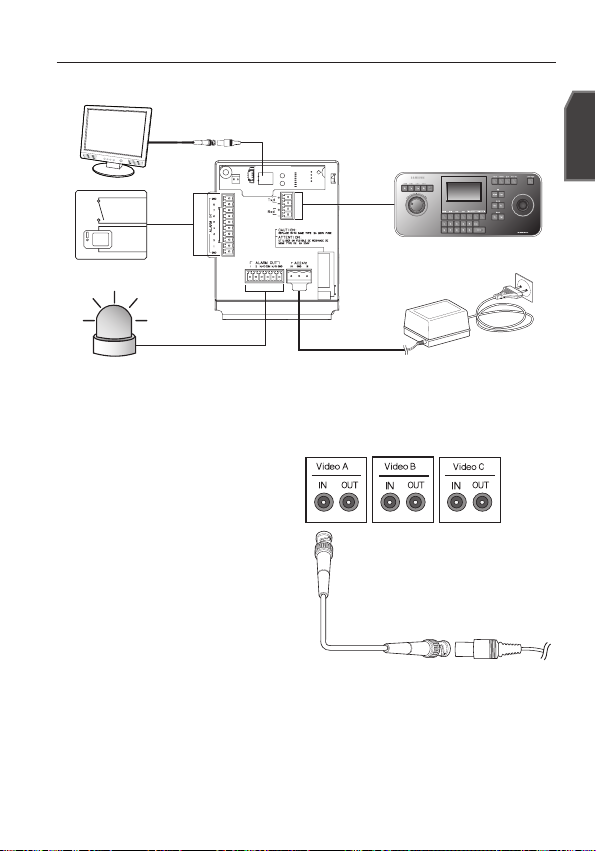
CONNECTING WITH OTHER DEVICE
MONITOR
ALARM IN
ALARM OUT
Connecting to a monitor
Connect one end of the BNC
1.
video cable connector to the
Video Output Terminal (VIDEO
OUT).
2.
Connect the other end of the
connector to the Video Input
Terminal of the monitor.
English
CONTROLLER/DVR
POWER SOURCE
Video terminal on the
rear of monitor
BNC Cable
English _17
Page 18
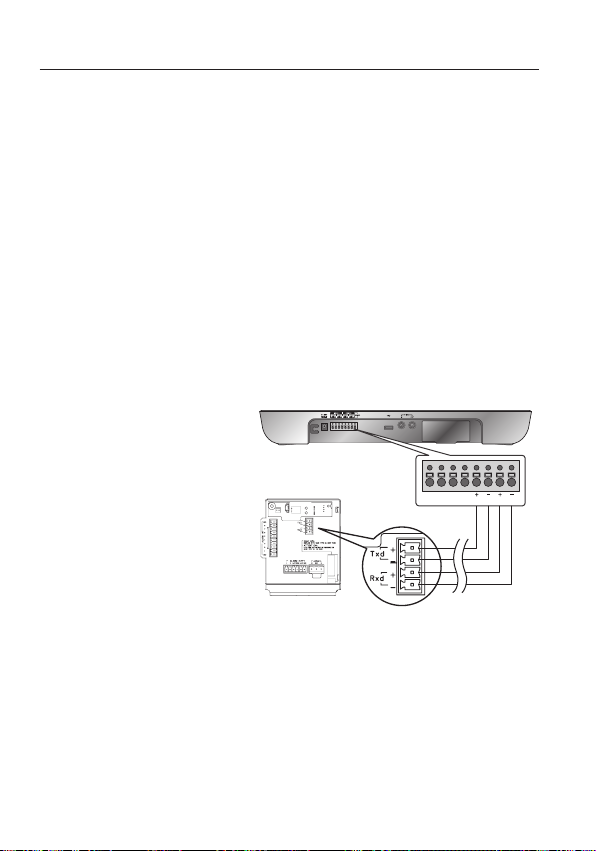
installation & connection
To connect ALARM IN
1.
Connect one end of the external device's signal line to a corresponding ALARM
IN port of the monitor.
2.
Connect the other end of the signal line to the earth-grounding [GND] port.
To connect ALARM OUT
Connect one end of the external device's signal line to a corresponding ALARM
1.
OUT port of the monitor.
2.
Connect the other end of the signal line to the common [COM] port.
To connect the controller
Connect an external controller or DVR to the camera, with which you can adjust the
camera.
1.
Connect the Rx+ pin of the
camera to the Tx+ pin of the
controller.
2.
Connect the Rx- pin of the
camera to the Tx- pin of the
controller.
3.
Connect the Tx+ pin of the
camera to the Rx+ pin of the
controller.
4.
Connect the Tx- pin of the
camera to the Rx- pin of the
controller.
TxRx
18_ installation & connection
Page 19
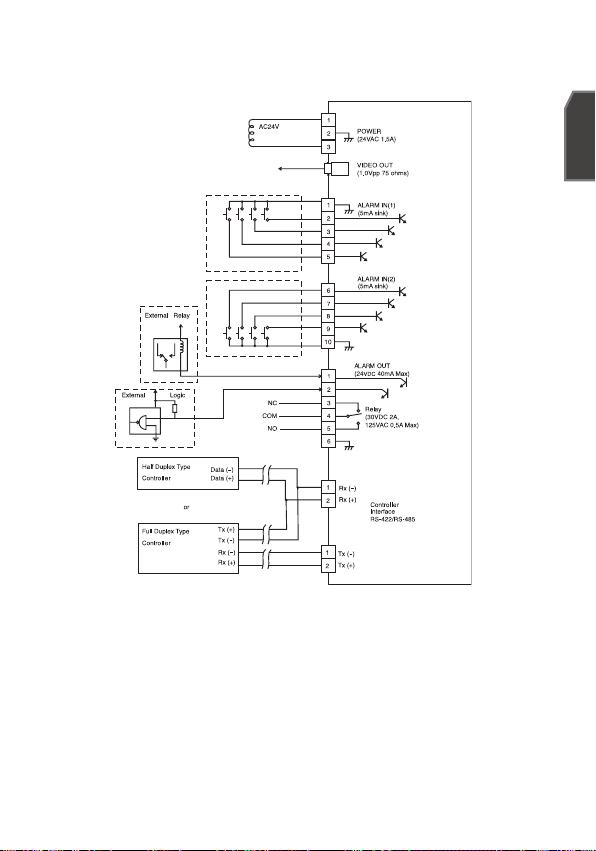
Connecting the adaptor cable
Adaptor Board
English
Power Supply
Connect the cables as necessary, and turn on the camera to check if it works
properly.
1.
Connect the adaptor to the power terminal of the camera.
2.
Plug the power cord of the adaptor into the wall outlet.
English _19
Page 20

setup
Connect the camera to the keyboard controller or DVR, with which you
can manipulate and change the settings of the camera.
HOW TO USE THE KEYBOARD CONTROLLER
Follow the steps below to set the camera menu using the controller.
1.
Open the Camera Setup screen.
2.
Use the joystick to navigate through the menus.
3.
Press [ENTER] to select a menu item.
4.
Use the joystick to change the value of the selected item.
5.
Press [ENTER] to apply your changes.
Using OSD icons
y
◄►
:
If these icons appear in the left and right corner of a menu item, you can use
the joystick to move to the previous or next menu.
y
(EXIT): Exits the menu setup screen.
Before exiting the setup screen, select <SAVE> to save your settings
to the whole menus, or <QUIT> to cancel them.
y
(RET): Saves your settings and returns to the previous screen.
y
(HOME): Returns to the main menu.
y
(SAVE): Use this icon if you want to save your settings after you specifi ed the
mask area and privacy area, etc.
Once you saved your settings, the changes remain intact even if you
select <QUIT> on exit.
y
(DEL): Use this icon if you want to delete a mask, or privacy area, etc.
Once you deleted your settings, the deletions remain valid even if you
select <QUIT> on exit.
y
: This icon appears in the right of a menu containing sub menu items.
M
20_ setup
While any operation of PRESET, AUTO PAN, SCAN, and PATTERN is running, and if
the camera is turned off and back on without any particular manipulation, the
camera will resume the last run operation.
You can set the menu item only if the tilt angle is within 90°.
If you enter the menu setup screen with the camera positioned out of a tilt of 90°,
the camera will rotate by 180° to fall into the opposite position within a tilt of 90°.
Page 21

MAIN MENU
¾¾
MAIN M ENU
¾¾
CAMERA SE T
INTELLI GENCE
PRIVACY ZONE
PRESET
AUTO SET
ZONE SE T
ALARM S ET
CLOCK S ET
OTHER S ET
SYSTEM INFO
LANGUAG E
This is the first screen you ever see when you turn on the camera where you can set the
camera environment to your needs.
For selecting and saving each menu item, refer to “How to use the keyboard controller”. (page 20)
y
PROFILE
Select a mode appropriate to the camera
installation environment.
y
CAMERA SET
You can confi gure the camera settings.
y
INTELLIGENCE
Offers motion detection and tracking
functions.
y
PRIVACY ZONE
You can confi gure the privacy settings.
y
PRESET
You can set the PRESET POSITION and
DURATION.
y
AUTO SET
Contains sub menu items of AUTO PAN,
PATTERN, SCAN and AUTO PLAY.
y
ZONE SET
You can set the standard azimuth and
zone area for the camera.
y
ALARM SET
You can set the alarm priority and I/O sequence.
y
CLOCK SET
You can set the display time and format.
y
OTHER SET
You can reset the camera, or adjust the OSD color to your preference.
y
COMMUNICATION
Confi gures the settings pertaining to RS-485 communication.
y
SYSTEM INFO
Shows the system information such as the camera version or communication
settings.
y
LANGUAGE
Select a preferred one from the supported languages.
¾¾
MAIN MENU
PROFILE
CAMERA SET
INTELLIGENCE
PRIVACY ZONE
PRESET
AUTO SET
ZONE SET
ALARM SET
CLOCK SET
OTHER SET
COMMUNICATION
SYSTEM INFO
LANGUAGE
¾¾
English
English _21
Page 22
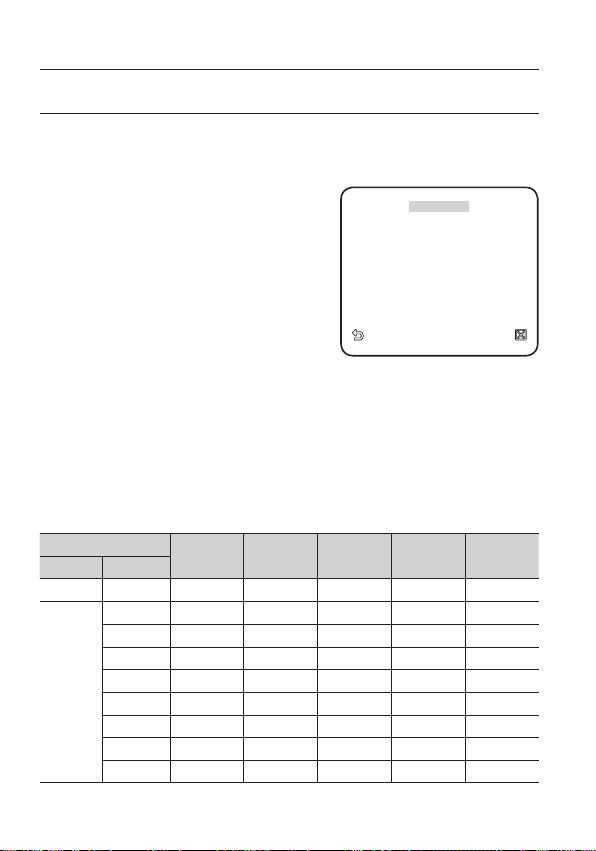
setup
¾
STANDARD
ITS
BACKLIG HT
DAY/NIGHT
GAMING
CUSTOM
PROFILE
You can select one from the pre-determined configurations as appropriate to your
specific camera installation environment.
Your selection on each item in PROFILE will affect all other settings of the camera.
y
STANDARD
Automatically optimizes the camera settings
to the normal environment.
y
ITS
This setting enables you to analyze the traffi c
situation and take the traffi c information at a
glance.
y
BACKLIGHT
This setting enables you to view a sharp
background and object even in a severe
backlight scene.
y
DAY/NIGHT
Automatically optimizes the camera settings to the day and night scene.
y
GAMING
This automatically configures the settings so that you can work in a stable illumination condition as indoors.
y
CUSTOM
Your change to any of the PROFILE settings will switch the display to CUSTOM.
W
PROFILE
¾
STANDARD
ITS
BACKLIGHT
DAY/NIGHT
GAMING
CUSTOM
X
CAMERA SETUP MENU
Parent Menu Sub-menus
STANDARD ITS BACKLIGHT DAY/NIGHT GAMING
VPS OFF ON OFF OFF OFF
ALC ALC ALC ALC ALC
ALC -----
LEVEL 00000
BACKLIGHT OFF OFF WDR OFF OFF
IRIS
WDR -----
WEIGHT Custom Setting Custom Setting MEDIUM Custom Setting Custom Setting
WDR LEVEL Custom Setting Custom Setting 0 Custom Setting Custom Setting
WHITE BAL Custom Setting Custom Setting Custom Setting Custom Setting Custom Setting
22_ setup
Page 23
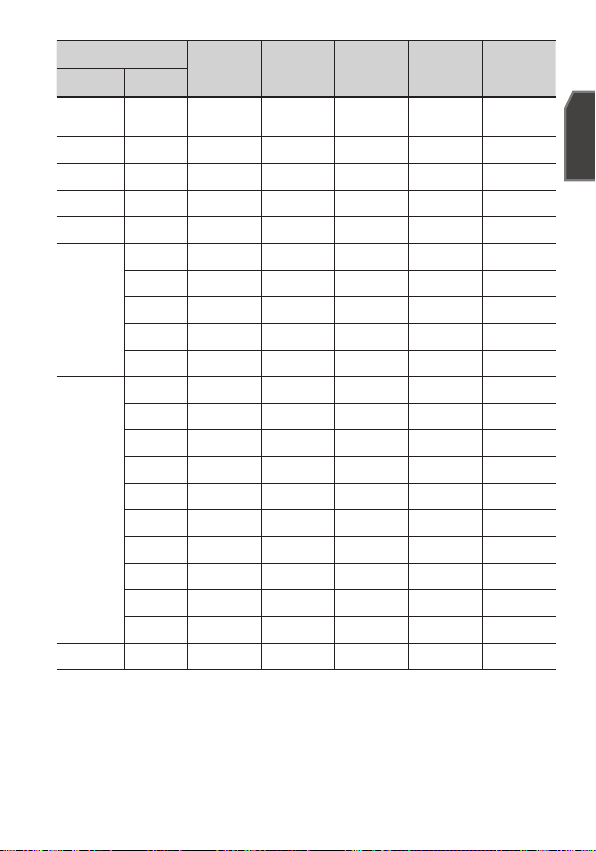
CAMERA SETUP MENU
Parent Menu Sub-menus
MOTION
DNR MEDIUM MEDIUM MEDIUM MEDIUM MEDIUM
SHUTTER (OFF)--- (OFF)--- (OFF)--- (OFF)--- (OFF)---
SENSE UP AUTO X4 AUTO X2 AUTO X4 AUTO X4 AUTO X4
XDR MEDIUM MEDIUM MEDIUM MEDIUM MEDIUM
NIGHT -----
DAY/NIGHT
EXT -----
DAY -----
WHITE BAL
NIGHT -----
BRIGHTNESS
DETAIL 22222
STANDARD ITS BACKLIGHT DAY/NIGHT GAMING
(F.FAST)
---
AUTO AUTO DAY AUTO DAY
BURST OFF ON OFF OFF OFF
BURST OFF ON OFF OFF OFF
DAY DAY/NIGHT DAY DAY/NIGHT DAY
MODE ATW2 ATW1 ATW1 ATW1 ATW1
RED 00000
BLUE 00000
Custom Setting MEDIUM Custom Setting MEDIUM Custom Setting
MODE OFF ATW2 OFF ATW2 OFF
RED Custom Setting 0 Custom Setting 0 Custom Setting
BLUE Custom Setting 0 Custom Setting 0 Custom Setting
(F.FAST)
---
NORM
(F.FAST)
---
SLOW
English
English _23
Page 24
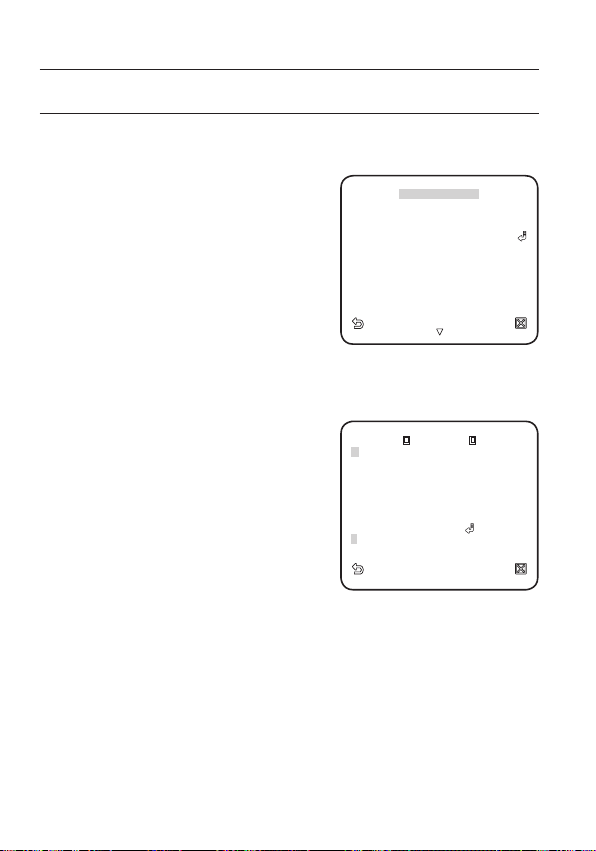
setup
CAMERA ID OFF
VPS OFF
IRIS ALC
MOTION ( F.FAST )
--DNR MID
SHUTTER (OFF)
--SENS-UP AUTO X4
FLICKER LESS OFF
XDR MID
CAMER A ID
BCD EFGHIJ KLMNO PQR STUVWX YZO
12 34 56 78 9
: ?
_
+
¾
()/
SP
XX
WW
SP LOCATION
- - - - - - - - - - - - - - - - - - - - - - - - - - - - - - - -
- - - - - - - - - - - - - - - - - - - - - - - - - - - - - - - - -
CAMERA SET
You can configure the general settings of the camera module.
For selecting and saving each menu item, refer to “How to use the keyboard controller”. (page 20)
Select <MAIN MENU> - <CAMERA SET>.
1.
The Camera Setup menu appears.
2.
Change the settings as necessary, or select
an item to check.
CAMERA ID
Provide the ID and location for a camera that displays on the screen.
For selecting and saving each menu item, refer to “How to use the keyboard controller”. (page 20)
1.
Select <CAMERA SET> - <CAMERA ID>.
2.
Use the joystick to select a desired character,
then press [ENTER].
In the lower input box of the screen, the
selected character will be entered.
You can enter up to 54 characters including
alphabets, numbers and special characters.
y
LOCATION : Specify the display position
of the camera ID.
3.
When done, press [ENTER].
The camera ID will be displayed in the specifi ed position.
VPS
If you set it to <ON>, the camera images will be displayed in progressive mode.
W
CAMERA SET
CAMERA ID OFF
VPS OFF
IRIS ALC
MOTION (F.FAST)
DNR MID
SHUTTER (OFF)
SENS-UP AUTO X4
FLICKERLESS OFF
XDR MID
CAMERA ID
A
BCDEFGHIJKLMNOPQRSTUVWXYZO
123456789
: ?
XX
WW
SP
SP LOCATION
-
- - - - - - - - - - - - - - - - - - - - - - - - - - - - - - - -
- - - - - - - - - - - - - - - - - - - - - - - - - - - - - - - - -
X
_
¾
+
()/
---
---
24_ setup
Page 25

IRIS
ALC
BACKLIG HT BLC
AREA USER
<SIZE>
<LOCATION>
ALC
LEVEL
[
00
]
----
----
WEIGHT MID
WDR LEVEL
[
0
]
----
----
WHITE BAL INDOOR
MANUA L
The IRIS menu is useful if you set to adjust the
intensity of radiation incoming to the camera.
y
ALC : Adjust the open and close of the iris.
- LEVEL : Select an overall brightness level.
- BLC : With <BACKLIGHT> set to
<BLC>, you can specify the BLC area.
With AREA set to <USER>, you can
specify the position and size.
ALC
LEVEL
BACKLIGHT BLC
AREA USER
<SIZE>
<LOCATION>
[
00]
----I----
English
- WDR : If you set <BACKLIGHT> to
<WDR>, you will see a menu where you
can set the WDR options.
Specify the shutter speed in WDR LEVEL,
and, the composition level in <WEIGHT>.
Select OUTDOOR, or INDOOR in
<WHITE BAL>.
LEVEL
BACKLIGHT WDR
WEIGHT MID
WDR LEVEL
WHITE BAL INDOOR
ALC
[
]
00
----II
[
]
0
----II
The WDR feature provides an extension of
the gain range, which is useful, especially
if you work on pictures both indoors and
outdoors from inside of a building.
Namely, it improves the sharpness of the picture in outdoor scenery as well as
indoor.
As long as you use the VPS function, the WDR will not be available as the CCD read
M
method differs accordingly. If you set VPS to ON, WDR will be set to <OFF>
accordingly.
y
MANUAL : Adjust the iris level manually.
The overall brightness target of a camera
M
will be set to ALC level 0, while the iris
LEVEL
MANUAL
[ 00]
----I----
can be adjusted manually.
English _25
----
----
Page 26
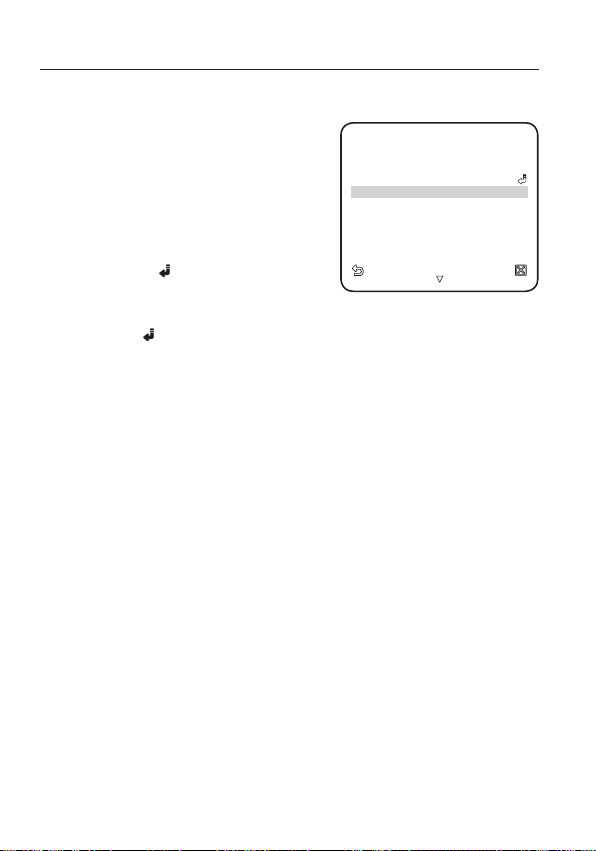
setup
W
CAMERA SE T
X
CAMERA ID OFF
VPS
OFF
IRIS ALC
DNR MID
SHUTTER
OFF
SENS-UP
OFF
FLICKER LESS
OFF
XDR MID
AGC
With this, you can adjust the AGC level of a
camera.
With AGC active, if the signal strength falls
below the standard level, AGC will amplify the
video signal to automatically improve the
sensitivity.
If <SENS-UP> is set to <OFF>, or <FIX>
mode, the <MOTION> menu will switch to
<AGC>.
With the USER
( )
submenu selected, press
[ENTER] to display the corresponding screen.
In this mode, you can select from VERY LOW
to VERY HIGH in 16 levels, enabling deeper, wider choices to your convenience.
With the FIX
screen. In this mode, you can select an individualized mode in 16 levels, regardless of
()
submenu selected, press [ENTER] to display the corresponding
the brightness.
As long as the DAY/NIGHT menu is set to AUTO in Camera Setup, the AGC menu is
M
not available.
As long as FLICKERLESS is set to ON, the FIX mode is not available.
If you set BACKLIGHT to WDR, the AGC fi x mode is not available.
MOTION
You can specify a level of AGC for controlling the camera motion.
This is available only of the SENSE UP menu is set to AUTO.
Select F.FAST if you want to monitor a very fast moving object in a low contrast
scene, and S.SLOW if monitoring a very slow moving, inanimate object in the same
condition.
As long as DAY/NIGHT is set to <AUTO>, the <MOTION> menu is not available.
W
CAMERA SET
CAMERA ID OFF
VPS
IRIS ALC
AGC (VERY HIGH)
DNR MID
SHUTTER
SENS-UP
FLICKERLESS
XDR MID
X
OFF
---
OFF
OFF
OFF
DNR
Reduces the noise on the camera image.
The higher the level is, the greater the effect is.
Set it to <USER> to specify the level.
26_ setup
Page 27
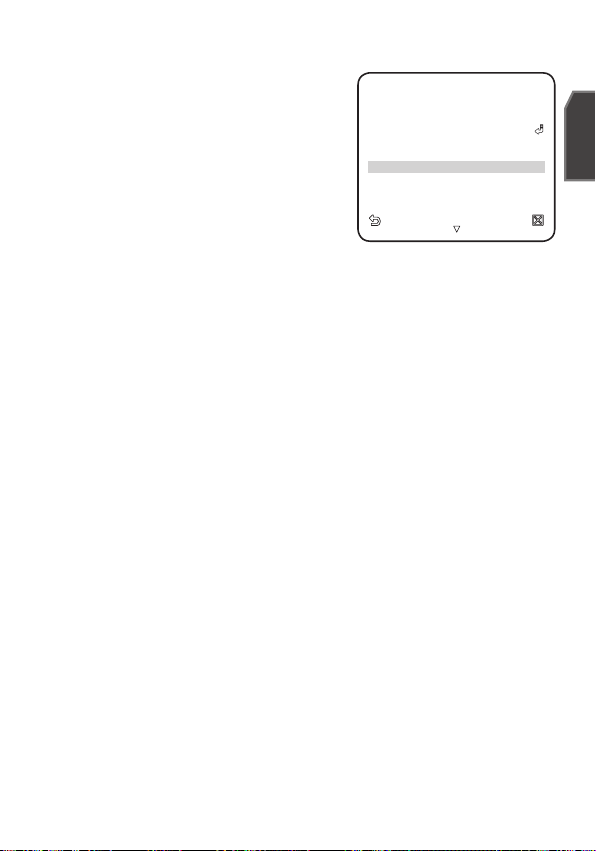
SHUTTER
W
CAMERA SE T
X
CAMERA ID OFF
VPS
OFF
IRIS ALC
AGC (VERY HIGH)
---
DNR MID
SENS-UP (
OFF
---
FLICKER LESS (
OFF
---
XDR MID
You can select a fixed fast electronic shutter
speed in 7 options ranging from 1/100 to 1/10k,
which is mostly used to take a picture of a fast
moving object.
As long as SENSE UP is set to AUTO, FIXED /
FLICKERLESS to ON / BACKLIGHT to WDR, the
SHUTTER menu is not available.
W
CAMERA SET
CAMERA ID OFF
VPS
IRIS ALC
AGC (VERY HIGH)
DNR MID
SHUTTER 1/100
SENS-UP (
FLICKERLESS (
XDR MID
X
OFF
---
OFF) )
---
OFF) )
---
SENS-UP
Automatically senses the darkness level at night or in a low contrast scene, and
extends the accumulation time accordingly; you can select <AUTO> or <FIX> for a
bright and sharp image.
If the SHUTTER menu is set to fi xed electronic shutter mode, the SENSE UP menu
M
will not be available.
If FLICKERLESS is set to ON, or BACKLIGHT to WDR, the FIX mode of the SENSE UP
menu is not available.
FLICKERLESS
This will prevent possible screen distortion due to a mismatch between the vertical
sync frequency and the blinking frequency of the lighting; if set to <ON>, the shutter
speed will be fixed to 1/100 second.
If SHUTTER is set to FIX, SENSE UP to FIX, and AGC to FIX, the <FLICKERLESS> menu is
not available.
XDR
This will correct a brightness difference between different scenes for the optimal
visibility by calculating the ambient luminance contrast in a certain unit of pixels.
The higher the value is, the higher the correction level is.
English
English _27
Page 28
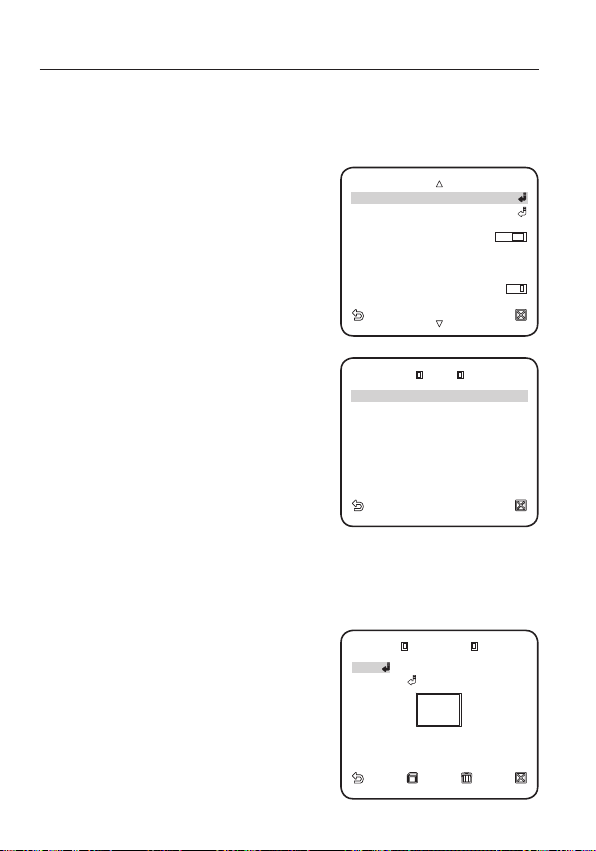
setup
AUTO
DAY
¨
NIGHT
BRIGHTNESS MID
DWELL TIME 2SEC
NIGHT
¨
DAY
BRIGHTNESS MID
DWELL TIME 5SEC
MASK AREA
1 2
MASK AR EA
<LOCATION>
WHITE B AL
FOCUS M ODE ONEAF
ZOOM SP EED [
2
]
DISPLAY ZOOM OF F
DISPLAY P/T OFF
DIGITAL ZOOM OFF
DETAIL [
2
]
V-SYNC INT
DAY/NIGHT
You can specify a recording mode according to the scene.
For selecting and saving each menu item, refer to “How to use the keyboard controller”. (page 20)
Select <CAMERA SET> - <DAY/NIGHT>.
1.
Select a screen transition mode according
2.
to the illumination, and set options as
appropriate.
y
DAY : Fixed to DAY mode, regardless of
the scene.
y
NIGHT : Fixed to NIGHT mode,
regardless of the scene.
If BURST is set to <ON>, the burst
signal will be output along with the
black-and-white composite video signal.
y
AUTO : According to the luminance, this
will switch DAY to NIGHT mode, or vice
versa.
-
BURST : If set to <OFF>, the burst
signal will not be output in NIGHT mode.
-
DAY¨NIGHT BRIGHTNESS : Specify
the brightness level switching from
COLOR to BW fi lter.
Adjusting from HIGH to LOW will cause
to switch the fi lter in a darker screen.
-
DAY¨NIGHT DWELL TIME : Time
required to determine the fi lter switch.
-
NIGHT¨DAY BRIGHTNESS : Specify the brightness level switching from
BW to COLOR fi lter. Adjusting from HIGH to LOW will cause to switch the
fi lter in a darker screen.
-
NIGHT¨DAY DWELL TIME : Time required to determine the fi lter switch.
-
MASK AREA : If there exists a bright
spot light source in a night scene, you
can specify the size and position as
needed.
This will prevent an error in switching
fi lter, or failure to determine the fi lter
switch in a night scene where a bright
spot light source exists.
Any excessively bright area in a night
scene will be MASKed.
DAY/NIGHT AUTO
WHITE BAL
FOCUS MODE ONEAF
ZOOM SPEED [
DISPLAY ZOOM OFF
DISPLAY P/T OFF
DIGITAL ZOOM OFF
DETAIL [
V-SYNC INT
AUTO
BURST OFF
¨
DAY
NIGHT
BRIGHTNESS MID
DWELL TIME 2SEC
¨
NIGHT
DAY
BRIGHTNESS MID
DWELL TIME 5SEC
MASK AREA
MASK AREA
<SIZE>
<LOCATION>
]
2
]
2
1 2
28_ setup
Page 29

You can specify MASK 1 and 2 simultaneously.
If <BACKLIGHT> is set to <BLC>, the MASK AREA function is not available.
y
EXT : The interface to an external alarm enables an automatic switch between
DAY and NIGHT mode.
If you set <DAY/NIGHT> to EXT, and alarm #1 to NO/NC in ALARM SETALARM IN SET, the alarm can be used for an input signal in EXT mode of
<DAY/NIGHT>.
If an alarm signal occurs, the mode will switch to NIGHT.
If <DAY/NIGHT> is set to EXT, ALARM1 in ALARM OUT SET, and ALARM1 in ALARM
M
SET-AUTO SET are not available.
If you use an infrared light source while in AUTO mode, this may cause a failure in
AUTO SWITCH or AUTO FOCUS.
WHITE BAL
If you need to adjust the color according to the ambient illumination, you can use
the <WHITE BAL> function.
For selecting and saving each menu item, refer to “How to use the keyboard controller”. (page 20)
Illumination is generally referred to as color temperature, which is represented in a
measurement of kelvin (K). Color temperatures for ordinary lighting are as follows:
In the <WHITE BAL> menu, you
can set a mode for correcting the
<WHITE BAL>.
- ATW1,2 : If you set the <WHITE
BAL> menu to <ATW1> or
<ATW2> mode, this will monitor
the change of the color temperature
to correct the <WHITE BAL> as
needed.
The following color temperature
ranges are assured in individual
modes:
ATW1 : 2500K ~ 9300K (Ú1)
ATW2 : 2000K ~ 10000K
(suitable to sodium light source) (Ú2)
With <ATW1> mode active in a color temperature environment ranging
1 :
Ú
beyond between 2500K and 9300K, a proper white balance value may not be
produced; if this is the case, you are recommended to use <ATW2> mode.
2 : With <ATW2> mode active in a mostly single color environment, the display
Ú
color and the actual one may differ; so select a mode as appropriate to your
color temperature environment.
10000K
9000K
8000K
7000K
6000K
5000K
4000K
3000K
2000K
1000K
Blue sky
Cloudy
Sunny
Halogen lamp
Candlelight
Rainy
Partly Cloudy
Fluorescent lamp
Tungsten lamp
English
English _29
Page 30
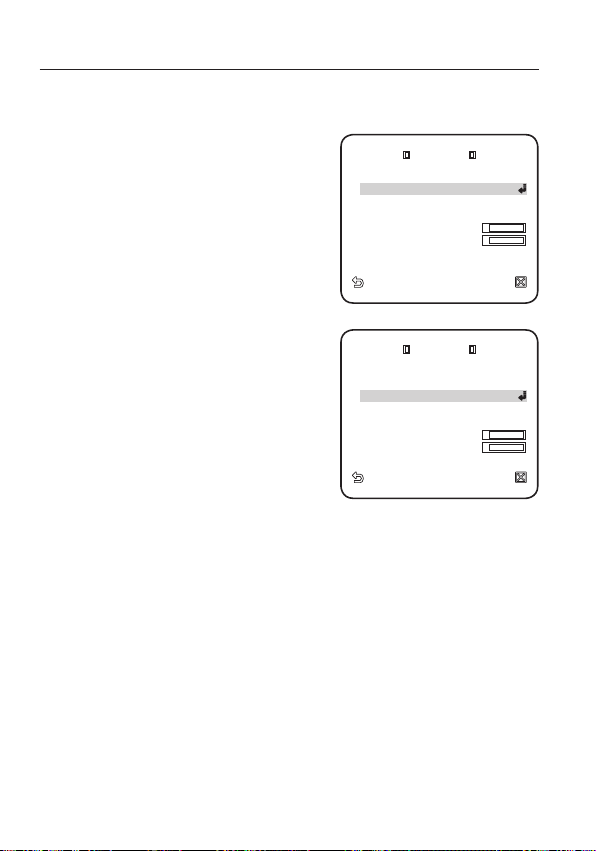
setup
WHITE BAL
DAY/NIGHT NIGHT
BRIGHTN ESS MID
RED
[
00
]
----
I
----
BLUE
[
00
]
----
I
----
R-GAIN
[
0064
]
B-GAIN
[
0064
]
WHITE BAL
DAY/NIGHT DAY
RED
[
00
]
----
I
----
BLUE
[
00
]
----
I
----
R-GAIN
[
0064
]
B-GAIN
[
0064
]
Select <CAMERA SET> - <WHITE BAL>.
1.
Select a mode where you set the <WHITE BAL>.
2.
y
DAY : You can set the RED, and BLUE
value in DAY mode.
The screen will be displayed in colors
according to your settings.
You can set the R-GAIN, and B-GAIN value
only in <AWC> mode.
If AGC is set to <OFF> or <FIX>, the NIGHT
menu can not be accessed.
y
NIGHT : You can set the <WHITE BAL>
according to the ambient illumination.
If NIGHT mode is set to <OFF>, the
<WHITE BAL> will operate in a mode
specifi ed in DAY mode at all times;
otherwise, the screen will switch to a
mode specifi ed in <DAY/NIGHT>.
You can set the RED, BLUE and
BRIGHTNESS value in DAY mode.
The screen will be displayed in colors
according to your settings.
3.
According to the specifi ed recording mode, select a <WHITE BAL> mode with
necessary options.
y
ATW1,2 : The camera can automatically adjust the color temperature in real
time, according to the ambient conditions.
(Color temperature range 1: 2500K ~ 9300K, 2 : 2000K ~ 10000K)
y
AWC : Pressing [ENTER] on a desired item will perform ATW once.
You can set the R-GAIN/B-GAIN value.
y
3200K : Set the color temperature to 3200K.
y
5600K : Set the color temperature to 5600K.
-
BRIGHTNESS : Specify a brightness level switching from DAY mode to
NIGHT mode setting.
-
RED : Adjust the strength of the red color.
-
BLUE : Adjust the strength of the blue color.
-
R-GAIN/B-GAIN : Specify the current color temperature manually.
WHITE BAL
DAY/NIGHT DAY
MODE AWC
RED
BLUE
[
R-GAIN
[
B-GAIN
WHITE BAL
DAY/NIGHT NIGHT
BRIGHTNESS MID
MODE AWC
RED
BLUE
[
R-GAIN
[
B-GAIN
[
00
[
00
0064
0064
[
00
[
00
0064
0064
----
----
]
I
----
----
]
I
]
]
----
----
]
I
----
----
]
I
]
]
30_ setup
Page 31

FOCUS MODE
DAY/NIGHT AUTO
WHITE B AL
ZOOM SP EED
[2]
DISPLAY ZOOM OF F
DISPLAY P/T OFF
DIGITAL ZOOM X16
DETAIL [2]
V-SYNC INT
You can select a focus mode according to the
angle that you adjusted for camera recording.
- AF : This will monitor the screen continuously
to focus automatically. If you adjust the focus
manually, that will operate the same as in
<MF>. This will also restore focus after the
operation of pan/tile/zoom.
- ONEAF : Restores focus after the operation
of pan/tile/zoom, and operates the same as
DAY/NIGHT AUTO
WHITE BAL
FOCUS MODE ONEAF
ZOOM SPEED
DISPLAY ZOOM OFF
DISPLAY P/T OFF
DIGITAL ZOOM X16
DETAIL [2]
V-SYNC INT
[2]
in <MF> unless the operation of pan/tile/
zoom is executed.
- MF : You can adjust the focus manually.
While you are working on the following objects, <AF> may not work properly.
M
If this is the case, use <MF> instead.
- Very bright object, or dominant object in a dark scene
- Object against the rear side of a moist or dirty glass
- A scene where nearby and distant objects co-exist
- White wall or single-colored object
- Venetian blinds and other horizontally striped objects
ZOOM SPEED
You can adjust the zoom operation speed.
DISPLAY ZOOM
You can set to display the zoom status on the screen.
It will disappear in about 3 seconds if the zoom factor has no further change.
DISPLAY P/T
You can set to display the operation status of pan/tilt when it is active.
It will disappear in about 3 seconds if the pan/tilt position has no further change.
However, the allowable error is ±2°.
DIGITAL ZOOM
You can set the maximum allowable digital zoom ratio.
Digital Zoom will start operation after it is zoomed in to the maximum optical ratio of
x25. If you set DIGITAL ZOOM to x16, you can take a shot at up to x400 (25x16).
English
DETAIL
Used to adjust the vertical and horizontal distinction, respectively.
English _31
Page 32

setup
REVERSE OFF
POSI/NE GA +
PIP OFF
DIS OFF
V-SYNC
You can set the V-SYNC mode.
- If you select <INT>, the camera will use the internal synchronization.
- If selecting <LINE>, the camera will use an external power frequency for
synchronization. The LL-PHASE can be adjusted as appropriate.
AGC COLOR SUP
You can adjust the color reproduction range
according to AGC.
REVERSE
You can reverse the video signal from left
to right, upside down, or vice versa to your
convenience.
POSI/NEGA
You can set the video brightness signal to normal or reverse.
PIP
You can view a main image with a sub image on the same screen.
If more than one PRIVACY ZONE is specifi ed, and PRIVACY SET to <ON>, the PIP
M
function is not available.
As long as SENSE UP is set to FIXED, PIP menu is not available.
According to the luminance, PIP will disappear if the SENSE UP menu is set to AUTO.
DIS (Digital Image Stabilization)
If you set it to <ON> for a camera that is trembled or vibrated from an ambient
change, this will automatically compensate for the flicker on the screen.
AGC COLOR SUP MID
REVERSE OFF
POSI/NEGA +
PIP OFF
DIS OFF
M
32_ setup
If you set <DIS> to <ON>, the image will be enlarged with digital zoom as much
area as compensated. (Approximately 1.2 times of the optical zoom factor)
If you set the digital zoom to a larger ratio than the actual enlargement for
compensation, the <DIS> function will be disabled.
<DIS> may not work properly in the following images:
Single-colored fl at image / Low contrast scene / High frequency image taken under
a fl uorescent lamp / Regular-patterned image
Page 33

INTELLIGENT VIDEO
MOTION OFF
ADVANCED OFF
MASK AREA
1 2 3 4
DISPLAY ON
SENSITI VITY
[
4
]
RESOLUT ION
[
3
]
ALARM O UT
MASK AR EA
<LOCATION>
You can enable the motion detection and tracking functions.
For selecting and saving each menu item, refer to “How to use the keyboard controller”. (page 20)
Select <MAIN MENU>-<INTELLIGENCE>.
1.
Select each item and set appropriately.
2.
MOTION
You can enable the motion detection and
tracking functions.
If you set it to <DETECTION>, the
M
<FIXED/MOVED> option of ADVANCED
menu will not be available.
In following situations, motion detection and tracking function may not work
properly.
- When there is sudden changes of brightness
- When the device moves
- When a certain object’s movement fi lls most of the framing area
- When there is diffi culties in distinguishing the moving object and background
ADVANCED
You can detect motions and mark the video that contains such motion, and enables
tracking of the movement. (The auto PTZ function is not supported for tracking an object.)
Selecting the <FIXED/MOVED> option will mark a region if an existing object
disappears, or a new object appears and fixed for a certain period of time.
In following situations, FIXED/MOVED detection may not work properly.
M
- When multiple motions continue arbitrarily.
- When the object that is fi xed continues to move in the same position.
- When a newly appearing object conceals another object that is moving.
MASK AREA
Select the number of the area to be
1.
masked that will be excluded from motion
detection.
2.
Select the mask number and set the mask
size and its coverage.
W
INTELLIGENCE
MOTION OFF
ADVANCED OFF
MASK AREA
DISPLAY ON
[
SENSITIVITY
[
RESOLUTION
ALARM OUT
MASK AREA
<SIZE>
<LOCATION>
X
1 2 3 4
]
4
]
3
English
English _33
Page 34

setup
1 2 3 4 5 6
7 8 9 10 11 12
PRIVACY SET
ON
STYLE
MOSAIC1
ALARM O UT
FIXED/M OVED ON
DISPLAY
When selected <ON>, it displays the motion detected and detection of configured
advanced function.
SENSITIVITY
Sets the sensitivity of motion sensor.
RESOLUTION
The bigger the resolution setting, the smaller the object that can be detected.
ALARM OUT
When selected <ON>, it outputs alarm
signal when the motion is detected and on a
ALARM OUT
MOTION ON
FIXED/MOVED ON
detection of configured advanced function.
PRIVACY ZONE
You can set up to 12 privacy zones that will be hided for privacy of the subject when
recording.
Zone Setup
For selecting and saving each menu item, refer to “How to use the keyboard controller”. (page 20)
Select <MAIN MENU>-<PRIVACY ZONE>.
1.
Select the number of the zone and press
2.
[ENTER].
The Zone setup screen appears.
3.
Select the <SET P/T/Z> and press
[ENTER].
Using the joystick, adjust the camera’s
pan, tilt and zoom.
34_ setup
W
PRIVACY ZONE
1 2 3 4 5 6
7 8 9 10 11 12
PRIVACY SET
STYLE
X
MOSAIC1
ON
Page 35

Select the <PIXEL LEVEL>.
PRIVACY ZO NE SET 1
PIXEL LE VEL [
4
]
<SIZE>
<LOCATION>
¾¾
MAIN M ENU
¾¾
PROFILE
CAMERA SE T
INTELLI GENCE
PRIVACY ZONE
AUTO SET
ZONE SE T
ALARM S ET
CLOCK S ET
OTHER S ET
4.
Select the pixel level for the SIZE and
LOCATION settings.
5.
Select the <SIZE> and press [ENTER].
Using the joystick, set the size of the
privacy zone.
6.
Select the <LOCATION> and press
PRIVACY ZONE SET 1
<SET P/T/Z>
PIXEL LEVEL [
<SIZE>
<LOCATION>
]
4
[ENTER].
Using the joystick, set the position of the
privacy zone.
7.
Save the changes and move to the
previous screen and select the <STYLE>.
Select the <COLOR> and pick a desired color.
Setting one or more privacy zone and enabling privacy function will disable the PIP
M
function.
For better privacy protection, make your privacy zone bigger than the required,
bigger by about 30%.
Video portion of mosaic pattern or colored by the privacy zone setup is not
recoverable.
PRESET
This function provides preset camera settings such as pan, tilt, zoom and focus so to
enable quicker and easier accessing and monitoring, which supports up to 512 presets.
For selecting and saving each menu item, refer to “How to use the keyboard controller”. (page 20)
Select <MAIN MENU>-<PRESET>.
1.
¾¾
MAIN MENU
PROFILE
CAMERA SET
INTELLIGENCE
PRIVACY ZONE
PRESET
AUTO SET
ZONE SET
ALARM SET
CLOCK SET
OTHER SET
¾¾
English
English _35
Page 36

setup
0
¾
1 2 3 4
5 6 7 8 9
10 11 12 13 14
15 16 17 18 19
20 21 22 23 24
25 26 27 28 29
30 31
W
1/16
X
PRESE T NO. 1
PRESET ID O N
PRESET SPEED [
5
]
DWELL TI ME 3SEC
IMAGE H OLD O FF
CAMERA SE T ON
CAMER A SET
WHITE B AL
FOCUS M ODE MF
Select the preset number.
2.
0
5 6 7 8 9
10 11 12 13 14
15 16 17 18 19
20 21 22 23 24
25 26 27 28 29
30 31
Select <POSITION> and adjust <PAN/
3.
TILT/ZOOM> to the desired setup using
the joystick.
Set <PRESET ID> to <ON> and enter the
4.
name.
For entering the name, refer to “CAMERA ID”.
(page 24)
Select <PRESET SPEED> and adjust the
5.
pan/tilt speed of the preset.
Set the <DWELL TIME> that defi nes the
6.
camera's hold duration and <IMAGE HOLD> of the preset.
If you set the <IMAGE HOLD> to <ON>, the video image will be held still until the
camera reaches the preset position.
Set <CAMERA SET> to <ON>.
7.
You can adjust camera setups for each
preset.
For details on setting <IRIS>, <WHITE BAL>
and <FOCUS MODE>, refer to “CAMERA
SET”. (pages 24 ~ 32)
POSITION
PRESET ID ON
PRESET SPEED [
DWELL TIME 3SEC
IMAGE HOLD OFF
CAMERA SET ON
IRIS ALC
WHITE BAL
FOCUS MODE MF
W
X
PRESET
¾
1 2 3 4
1/16
W
X
PRESET NO. 1
5
CAMERA SET
]
M
36_ setup
If VPS is set to ON in Camera Setup from
the main menu, the camera will operate in
VPS even if it's set to WDR in PRESET.
If you use WDR in PRESET, the camera will operate in WDR and release any previous
settings even if AGC has been set to FIX, SHUTTER to ON, SENSE UP to FIX in the
main menu.
Page 37

The preset position can be specifi ed for a tilt range of between -6° and 90°.
AUTO PAN
1 2 3 4
PATTERN
1
¾
2
¾
3
¾
SCAN
1 2 3 4
AUTO PLAY OFF
¾¾
MAIN M ENU
¾¾
PROFILE
CAMERA SE T
INTELLI GENCE
PRIVACY ZONE
PRESET
ZONE SE T
ALARM S ET
CLOCK S ET
OTHER S ET
Those presets that are out of a tilt of 90° can not be specifi ed.
If you try to specify a preset position for a range exceeding a tilt of 90° using a
controller (SSC-1000, 2000 or 5000), you will see a message of <SET AGAIN> on
the screen. If this is the case, try again for a range below a tilt of 90°.
If you upload/download the menu setting using SSC-1000, 2000 or 5000, the preset
may differ from the menu setting so defi ne the preset again after the operation.
AUTO SET
You can set the AUTO PAN, PATTERN, and AUTO PLAY.
If you upload/download the menu setting using SSC-1000, 2000 or 5000, the
M
settings for AUTO PAN, PATTERN, SCAN, and PRESET may differ from the menu
settings so defi ne them again after the operation.
Auto Pan Setup
Set the starting and ending positions to patrol between points at specified speed.
For selecting and saving each menu item, refer to “How to use the keyboard controller”. (page 20)
Select <MAIN MENU>-<AUTO SET>.
1.
Select the number of <AUTO PAN>.
2.
AUTO PAN setup screen appears.
¾¾
CAMERA SET
INTELLIGENCE
PRIVACY ZONE
W
AUTO PAN
PATTERN
SCAN
AUTO PLAY OFF
MAIN MENU
PROFILE
PRESET
AUTO SET
ZONE SET
ALARM SET
CLOCK SET
OTHER SET
AUTO SET
1 2 3 4
1 2 3 4
¾¾
X
1
English
2
3
¾
¾
¾
English _37
Page 38

setup
AUTO PAN 1
DIRECTI ON LEFT
ENDLESS OFF
SPEED
[10]
DWELL TI ME 3SEC
Select each item and set appropriately.
3.
y
POSITION : Set the starting and ending
positions for the <AUTO PAN>.
Move to the setting screen and adjust
pan/tilt to the desired starting position,
and then press [ENTER].
Again, adjust pan/tilt to the desired
ending position and press [ENTER] to
fi nish <AUTO PAN> setup.
y
DIRECTION : Sets the direction of the camera’s movement from the starting to
the end position. (Based on panning)
<RIGHT><LEFT>
START START
AUTO PAN 1
POSITION
DIRECTION LEFT
ENDLESS OFF
SPEED
DWELL TIME 3SEC
[10]
END
y
ENDLESS : Instead of shuttling between start and end positions, the camera
END
turns 360° endlessly while stops for the <DWELL TIME> at both positions.
y
SPEED : Sets the moving speed of the camera, from 1 to 64.
y
DWELL TIME : Sets the dwell time at the starting and ending positions, from
1 to 60 seconds.
38_ setup
Page 39

Pattern Setup
¾
S
¾
PATTERN SET 1
START
PATTERN SET 1
<POSITI ON>
SCAN 1
¾
S 1 2 3 4
5 6 7 8 9
10 11 12 13 14
15 16 17 18 19
20 21 22 23 24
25 26 27 28 29
30 31
W
1/16
X
You can manually record your pan/tilt/zoom movements to a monitoring pattern for
up to 2 minutes.
For selecting and saving each menu item, refer to “How to use the keyboard controller”. (page 20)
1.
Select <MAIN MENU>-<AUTO SET>.
2.
Select the pattern number.
PATTERN setup screen appears.
3.
Select the <POSITION> and set the
<POSITION>
START
PATTERN SET 1
pattern's starting position and press
[ENTER].
4.
Select the <START> and move the
camera using pan/tilt/zoom.
5.
Your manual camera actions will be
recorded for up to 2 minutes, and returns
<POSITION>
START
PATTERN SET 1
to the previous menu automatically.
To stop manual recording and return to the
previous menu before 2 minutes, press
[ENTER].
Scan Setup
You can set the SCAN operation to include a defined preset position.
For selecting and saving each menu item, refer to “How to use the keyboard controller”. (page 20)
Select <MAIN MENU>-<AUTO SET>.
1.
Select the scan number.
2.
SCAN setup screen appears.
3.
Move the cursor to a number with the [
mark which contains a defi ned preset.
Press [ENTER].
4.
S] mark appears beside the [
[
corresponding preset is included in the
] and the
¾
scan.
0
5 6 7 8 9
10 11 12 13 14
]
¾
15 16 17 18 19
20 21 22 23 24
25 26 27 28 29
30 31
SCAN 1
¾
S 1 2 3 4
1/16
W
X
English
SCAN numbers confi gured for a certain page can be saved only in the corresponding
M
page. Make sure to save it before moving to the next page.
English _39
Page 40
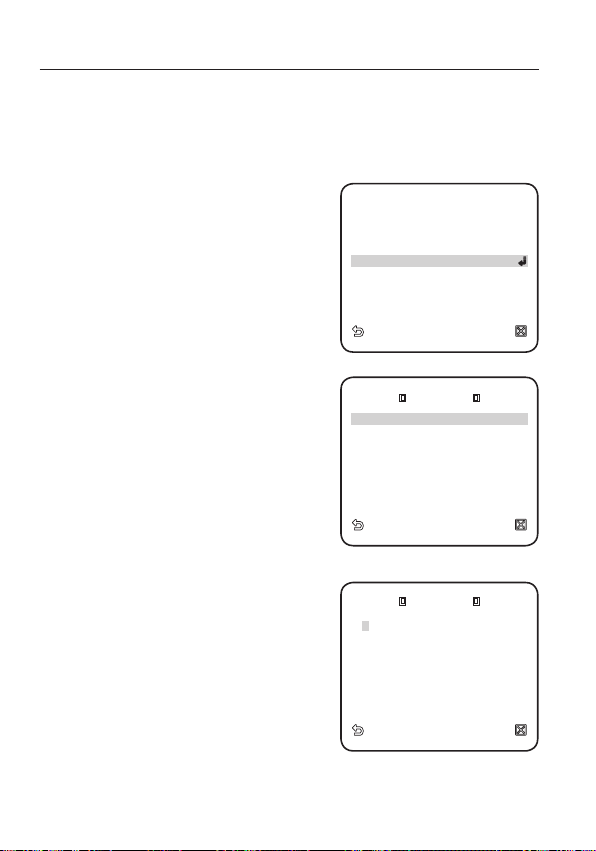
setup
AUTO PLAY 1
AUTO PLAY PRESE T
PLAY NUMBER 0
W
AUTO SET
X
AUTO PAN
1 2 3 4
PATTERN
1
¾
2
¾
3
¾
SCAN
1 2 3 4
AUTO PLAY 2
ID: START EN D PLAY NO.
00:00 03: 00 OFF 0
2 03:00 06 :00 OFF 0
3 06:00 09 :00 OFF 0
4 09:00 12 :00 OFF 0
5 12:00 15 :00 OFF 0
6 15:00 18 :00 OFF 0
7 18:00 21 :00 OFF 0
8 21:00 00 :00 OFF 0
Auto Play Setup
AUTO PLAY runs configured AUTO PAN, PATTERN, and SCAN functions
automatically.
For selecting and saving each menu item, refer to “How to use the keyboard controller”. (page 20)
Select <MAIN MENU>-<AUTO SET>.
1.
Select the <AUTO PLAY> and select a
2.
number.
AUTO PLAY setup screen appears.
y
AUTO PLAY1 : Sets overall function
properties of the AUTO PLAY.
AUTO RETURN : Sets the interval
between auto plays.
AUTO PLAY : Sets the auto play action
at every auto play interval.
You can set between 1 ~ 4 for SCAN
or AUTO PAN, 1 ~ 3 for PATTERN, and
0 ~ 511 for PRESET.
PLAY NUMBER : Sets the number of
the defi ned auto play operation.
y
AUTO PLAY2 : Select the auto play
action and set its starting / ending time.
When the time hits the defi ned starting
time, confi gured auto play will begin.
You can set between 1 ~ 4 for SCAN or
AUTO PAN, 1 ~ 3 for PATTERN, and
0 ~ 511 for PRESET.
W
AUTO SET
AUTO PAN
PATTERN
SCAN
AUTO PLAY 1
AUTO RETURN 1MIN
AUTO PLAY PRESET
PLAY NUMBER 0
ID: START END PLAY NO.
1
00:00 03:00 OFF 0
2 03:00 06:00 OFF 0
3 06:00 09:00 OFF 0
4 09:00 12:00 OFF 0
5 12:00 15:00 OFF 0
6 15:00 18:00 OFF 0
7 18:00 21:00 OFF 0
8 21:00 00:00 OFF 0
1 2 3 4
1 2 3 4
AUTO PLAY 1
AUTO PLAY 2
X
1
2
3
¾
¾
¾
40_ setup
Page 41

ZONE SET
AZIMUTH OFF
ZONE AREA S ET OFF
¾¾
MAIN M ENU
¾¾
PROFILE
CAMERA SE T
INTELLI GENCE
PRIVACY ZONE
PRESET
AUTO SET
ALARM S ET
CLOCK S ET
OTHER S ET
ZONE AR EA MAP
2 3 4
5 6 7 8
You can set the north direction and the zone coverage.
For selecting and saving each menu item, refer to “How to use the keyboard controller”. (page 20)
Select <MAIN MENU>-<ZONE SET>.
1.
Set <AZIMUTH> to <ON>.
2.
Set the north direction using the joystick
3.
and press [ENTER].
y
SET NORTH : In SET NORTH, press
[ENTER] to set the north direction
which will be the reference for all other
directions.
Set <ZONE AREA SET> to <ON>.
4.
When the <ZONE AREA MAP> screen
5.
appears, select a number.
When the <ZONE AREA SET> screen
6.
appears, set the <POSITION> and
<ZONE ID SET>.
For entering the name, refer to “CAMERA ID”.
(page 24)
y
POSITION : Sets the left/right boundaries
of the zone.
¾¾
CAMERA SET
INTELLIGENCE
PRIVACY ZONE
W
AZIMUTH OFF
ZONE AREA SET OFF
ZONE AREA MAP
1
2 3 4
5 6 7 8
MAIN MENU
PROFILE
PRESET
AUTO SET
ZONE SET
ALARM SET
CLOCK SET
OTHER SET
ZONE SET
¾¾
X
English
English _41
Page 42

setup
ALARM P RIORITY SET
ALARM I N SET
ALARM O UT SET
AUTO SET
AUX OUT CONTRO L
¾¾
MAIN M ENU
¾¾
PROFILE
CAMERA SE T
INTELLI GENCE
PRIVACY ZONE
PRESET
AUTO SET
ZONE SE T
CLOCK S ET
OTHER S ET
ALARM P RIORITY SET
ALARM2 2
ALARM3 3
ALARM4 4
ALARM5 5
ALARM6 6
ALARM7 7
ALARM8 8
ALARM SET
It provides 8 alarm inputs and 3 alarm outputs. Detects alarm inputs from the external
sensors cooperating with configured presets, patterns, and scan functions, and
produces alarm outputs. Alarm’s dwell time is defined by the corresponding preset’s
<DWELL TIME> and its alarm action.
For selecting and saving each menu item, refer to “How to use the keyboard controller”. (page 20)
Select <MAIN MENU>-<ALARM SET>.
1.
Select each item and set appropriately.
2.
y
ALARM PRIORITY : Sets the priorities of
alarms. Setting the priorities of 8 alarms
defi nes the alarm notifi cation priorities
of them in the highest orders.
By default, the priorities are set as
Alarm 1 ¨ Alarm 2 ¨ ..... ¨ Alarm 8.
When multiple alarms are generated
at the same time, alarm notifi es in the
order of the default priority setting.
While an alarm is generating, no motion
is detected.
¾¾
CAMERA SET
INTELLIGENCE
PRIVACY ZONE
W
ALARM PRIORITY SET
ALARM IN SET
ALARM OUT SET
AUTO SET
AUX OUT CONTROL
ALARM PRIORITY SET
ALARM1 1
ALARM2 2
ALARM3 3
ALARM4 4
ALARM5 5
ALARM6 6
ALARM7 7
ALARM8 8
MAIN MENU
PROFILE
PRESET
AUTO SET
ZONE SET
ALARM SET
CLOCK SET
OTHER SET
ALARM SET
¾¾
X
42_ setup
Page 43

y
AUX OUT CONTRO L
OUT2 OFF
OUT3 OFF
AUTO SET
ALARM2 OFF
ALARM3 OFF
ALARM4 OFF
ALARM5 OFF
ALARM6 OFF
ALARM7 OFF
ALARM8 OFF
MOTION OFF
ALARM IN SET : Select the alarm sensor operation between <NO>, <NC> and
<OFF>.
y
ALARM OUT SET : Set the alarm out port matched to the alarm input port.
y
AUTO SET : Sets the pattern and scan
action for the corresponding alarm
input. When the alarm is generated, the
camera moves to the preset position
coupled to the corresponding alarm.
Presets 1 ~ 8 are coupled with alarms
1 ~ 8 inputs respectively, and the preset
9 is coupled to the motion detection.
The camera stops and remains in the
ALARM1 OFF
ALARM2 OFF
ALARM3 OFF
ALARM4 OFF
ALARM5 OFF
ALARM6 OFF
ALARM7 OFF
ALARM8 OFF
MOTION OFF
AUTO SET
corresponding preset position for the
defi ned <DWELL TIME>, and performs
pattern or scan action defi ned by the <AUTO SET>. Setting to <OFF> will
discard with the pattern or scan action after moving to the preset position.
- PATTERN 1 ~ 3 : Defi ned pattern action
- HALF1 : Patterns 1 and 2 in serial action
- HALF2 : Patterns 2 and 3 in serial action
- WHOLE : Patterns 1, 2 and 3 in serial action
- SCAN 1 ~ 4 : Predefi ned SCAN action
The <ALARM1> is used as external switching signal if the <DAY/NIGHT> is set to
M
<EXT>.
y
AUX OUT CONTROL : Sets whether to
sustain the alarm output despite of the
alarm generation or to output alarm out
signal while the coupled alarm is alive.
When selected <OFF>, outputs alarm
AUX OUT CONTROL
OUT1 OFF
OUT2 OFF
OUT3 OFF
only if the alarm is generated. When
selected <ON>, it always outputs
alarm out signal despite of the alarm
generation.
English
English _43
Page 44

setup
FACTORY DEFAULTS
OSD COL OR BW
PROPORT IONAL P/ T ON
P/T SPE ED
[
2
]
AUTO CAL . OFF
D-FLIP OFF
PASSWORD OFF
DISPLAY OFF
TIME FO RMAT 12HOUR
SET TIM E AM 07 :34:48
DATE FORMAT MM/DD/YYYY
SET DATE 01/01/2009
CLOCK SET
Sets whether to display the clock on the screen and its time format.
For selecting and saving each menu item, refer to “How to use the keyboard controller”. (page 20)
Select <MAIN MENU>-<CLOCK SET>.
1.
Select <DISPLAY> and set whether to
2.
display the time on the screen.
Select the time format and set the clock.
3.
Select the date format and set the date.
4.
OTHER SET
You can reset the system by running FACTORY DEFAULTS, or set the font color, zoom,
turbo pan/tilt, etc.
For selecting and saving each menu item, refer to “How to use the keyboard controller”. (page 20)
Select <MAIN MENU>-<OTHER SET>.
1.
Select each item and set appropriately.
2.
W
CLOCK SET
DISPLAY OFF
TIME FORMAT 12HOUR
SET TIME AM 07:34:48
DATE FORMAT MM/DD/YYYY
SET DATE 01/01/2009
W
OTHER SET
FACTORY DEFAULTS
OSD COLOR BW
PROPORTIONAL P/T ON
P/T SPEED
AUTO CAL. OFF
D-FLIP OFF
PASSWORD OFF
X
X
[
]
2
44_ setup
Page 45

FACTORY DEFAULTS
FACTORY DEFAULTS
OK
PASSWORD
1 2 3 4
5 6 7 8 9
[
¾¾¾
]
[
¾¾¾¾
]
When selected, the <FACTORY DEFAULTS>
screen appears and you can reset all settings
to the factory default settings by selecting
the <OK>. However, the protocol, baud rate,
address and the language settings will not be
reset.
Note that the resetting the system to the
M
factory default will erase all settings data.
FACTORY DEFAULTS
OK
CANCEL
OSD COLOR
Selects the color of the on-screen display font.
PROPORTIONAL P/T
When selected <ON>, manual pan / tilt movement speed will vary proportionally to
the zoom ratio.
P/T SPEED
When selected <ON>, manual pan / tilt movement speed will be doubled.
AUTO CAL. (AUTO CALIBRATION)
To enhance the lens and pan/tilt motor’s accuracy, the automatic compensation
function is provided. It automatically resets the lens and pan/tilt when there is no
user operation for a specified time period.
D-FLIP (DIGITAL FLIP)
When selected <ON>, the displayed screen will be flipped vertically and horizontally
if the subject turns over 90°.
PASSWORD
When selected <ON>, it is asked to enter the
password for accessing the menu.
Select the numbers using direction keys and
press [ENTER].
The default password is “4321”.
PASSWORD
0
1 2 3 4
5 6 7 8 9
[
]
¾
¾¾¾
[
]
¾¾¾¾
English
English _45
Page 46
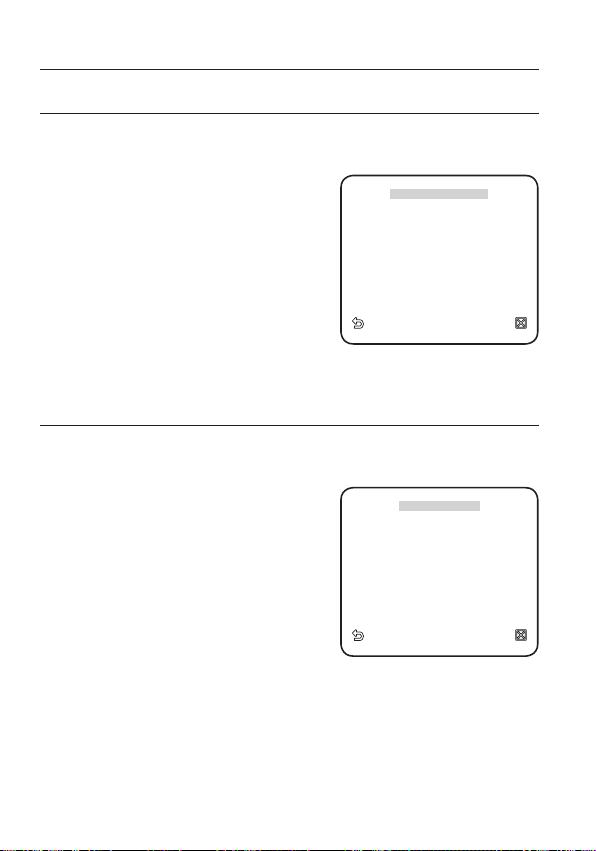
setup
RS485
PRIORIT Y HW
PROTOCOL SAMSUNG
HALF
BAUD RATE 9600
ADDRESS 0
TYPE 4_2 5PTZ_WD R_N
PROTOCOL SAMSUNG
ADDRESS 0
COMM. T YPE HW, R S485, HALF
BAUD RATE 9600
SERIAL N O. 000000000000000
CAMERA VE R. v 1.00
_
000000
ALARM V ER. v1.00
_
000000
COMMUNICATION
You can set the RS-485 communications setting in regard of the camera.
For selecting and saving each menu item, refer to “How to use the keyboard controller”. (page 20)
Select <MAIN MENU>-<COMMUNICATION>.
1.
Select each item and set appropriately.
2.
y
PRIORITY : Set the priority by selecting
<HW> or <SW>.
When selected <HW>, the protocol,
baud rate and address settings will
follow those settings of the adaptor
switch.
y
PROTOCOL, BAUD RATE, ADDRESS :
When selected <SW>, you can manually
set the protocol, baud rate and address.
SYSTEM INFO
You can check the system information.
For selecting and saving each menu item, refer to “How to use the keyboard controller”. (page 20)
Select <MAIN MENU>-<SYSTEM INFO>.
1.
The current system information is displayed.
2.
W
COMMUNICATION
RS485
PRIORITY HW
PROTOCOL SAMSUNG
HALF
BAUD RATE 9600
ADDRESS 0
W
SYSTEM INFO
TYPE 4_25PTZ_WDR_N
PROTOCOL SAMSUNG
ADDRESS 0
COMM. TYPE HW, RS485, HALF
BAUD RATE 9600
SERIAL NO. 000000000000000
CAMERA VER. v1.00
ALARM VER. v1.00
X
X
_
_
000000
000000
46_ setup
Page 47

LANGUAGE
¾
ENGLISH
FRANÇAI S
ESPAÑOL
྇ᆪ
PORTUGU ÊS
You can set the language of the user interface.
For selecting and saving each menu item, refer to “How to use the keyboard controller”. (page 20)
Select <MAIN MENU>-<LANGUAGE>.
1.
Select your language using the up/down
2.
keys.
W
LANGUAGE
¾
ENGLISH
FRANÇAIS
ESPAÑOL
྇ᆪ
PORTUGUÊS
X
English
English _47
Page 48

appendix
appendix
SHORTCUT KEYS
Function Key
DAY/NIGHT - DAY [PRESET] + [5] + [1] + [2] + [ENTER]
DAY/NIGHT - NIGHT [PRESET] + [5] + [1] + [3] + [ENTER]
DAY/NIGHT - AUTO [PRESET] + [5] + [1] + [4] + [ENTER]
DAY/NIGHT - EXT [PRESET] + [5] + [1] + [5] + [ENTER]
IRIS – ALC – BACKLIGHT – WDR [PRESET] + [5] + [1] + [6] + [ENTER]
CAMERA SET
ALARM SET
OTHER SET
AUTO SET
Function
IRIS – ALC – BACKLIGHT – OFF [PRESET] + [5] + [1] + [7] + [ENTER]
IRIS - ALC [PRESET] + [5] + [1] + [8] + [ENTER]
IRIS - MANU [PRESET] + [5] + [1] + [9] + [ENTER]
FOCUS MODE – AF [PRESET] + [5] + [2] + [0] + [ENTER]
FOCUS MODE – MF [PRESET] + [5] + [2] + [1] + [ENTER]
FOCUS MODE – ONEAF [PRESET] + [5] + [2] + [2] + [ENTER]
AUX OUT CONTROL – OUT1 – ON [PRESET] + [5] + [2] + [3] + [ENTER]
AUX OUT CONTROL – OUT1 – OFF [PRESET] + [5] + [2] + [4] + [ENTER]
AUX OUT CONTROL – OUT2 – ON [PRESET] + [5] + [2] + [5] + [ENTER]
AUX OUT CONTROL – OUT2 – OFF [PRESET] + [5] + [2] + [6] + [ENTER]
AUX OUT CONTROL – OUT3 – ON [PRESET] + [5] + [2] + [7] + [ENTER]
AUX OUT CONTROL – OUT3 – OFF [PRESET] + [5] + [2] + [8] + [ENTER]
PROPORTIONAL P/T – ON [PRESET] + [5] + [2] + [9] + [ENTER]
PROPORTIONAL P/T – OFF [PRESET] + [5] + [3] + [0] + [ENTER]
P/T SPEED – 9 [PRESET] + [5] + [3] + [1] + [ENTER]
P/T SPEED – 5 [PRESET] + [5] + [3] + [2] + [ENTER]
D-FLIP – ON [PRESET] + [5] + [3] + [3] + [ENTER]
D-FLIP – OFF [PRESET] + [5] + [3] + [4] + [ENTER]
AUTO PLAY – 1 [PRESET] + [5] + [3] + [5] + [ENTER]
AUTO PLAY – 2 [PRESET] + [5] + [3] + [6] + [ENTER]
AUTO PLAY – OFF [PRESET] + [5] + [3] + [7] + [ENTER]
Running A.C (Auto Calibration) [PRESET] + [5] + [3] + [8] + [ENTER]
48_ appendix
Page 49

SPECIFICATIONS
Item Description
Product Type
Power Source
Power Consumption
TV Standard
Image Sensor
Effective Pixels
TV line frequency
Synchronization
Resolution
S/N Ratio
Minimum subject
illumination
WDR
Signal Output
Lens
SMART DOME CAMERA
AC 24 V (60 Hz)
11.5W
NTSC STANDARD COLOR SYSTEM
ExView-HAD PS CCD
768(H) × 494(V)
Horizontal : 15, 734 Hz (INT) / 15, 750 Hz (L/L)
Vertical : 59.94 Hz (INT) / 60 Hz (L/L)
INT/LINE LOCK
Horizontal : 600 TV LINES
Vertical : 350 TV LINES
Approximately 52 dB
SENS-UP Illumination Color B/W
Off 50IRE 1.2 Lux 0.12 Lux
Off 30IRE 0.7 Lux 0.07 Lux
Off 15IRE 0.3 Lux 0.03 Lux
x512 50IRE 0.002 Lux 0.0002 Lux
x512 30IRE 0.001 Lux 0.0001 Lux
x512 15IRE 0.0007 Lux 0.00007 Lux
x128
COMPOSITE VIDEO OUT : 1.0 Vp-p 75 ohms/BNC
x25 Zoom Lens Integrated
Focal length : 3.66 ~ 91.36mm
Aperture : F1.65(Wide) F3.0(Tele)
- MOD(Minimum Object Distance) : 1000mm
English
English _49
Page 50

appendix
Item Description
PAN
TILT
Remote Control
Alarm
Operation Temperature
Operation Humidity
Dimensions (Ø x H)
Weight
Product Color
PAN range : 360˚Endless
Preset Pan Speed : 600˚/sec, maximum
Manual Pan Speed : 0.01˚~ 180˚/sec
Tilt range : -6˚~186˚
Preset Tilt Speed : 600˚/sec, maximum
Manual Tilt Speed : 0.01˚~ 180˚/sec
RS485(Half&Full Duplex)/RS422,
Data on Coaxial Cable
Alarm Inputs : 8 IN
Alarm Outputs : 3 OUT (2 Open collector 1 relay)
-10°C ~ +50°C
~90%
178 (Ø) x 219(H) mm
3.34 Kg
Light Gray
50_ appendix
Page 51

PRODUCT APPEARANCE
English
English _51
Page 52

Page 53

SCC-C6415N
Caméra Smart Dome
Guide d'utilisation
Imaginez les possibilités
Nous vous remercions d’avoir choisi ce produit Samsung.
Pour avoir accès à davantage de services,
veuillez visiter notre site Web.
www.samsungsecurity.com
Page 54

présentation
ATTENTION
RISQUE DE ECHOC
ELECTRIQUE NE PAS OUVRIR
ATTENTION: POUR REDUIRE LES RISQUES DE CHOCS ELECTRIQUES, NE RETIREZ PAS LE COUVERCLE
(OU LA PARTIE ARRIERE) LES PIECES INTERIEURES NE SONT PAS ACCESSIBLES A L’
UTILISATEUR. FAITES APPEL AU PERSONNEL DE MAINTENANCE QUALIFIE.
Ce symbole indique la présence, dans cette unité, d’une tension
élevée et avise des risques de décharge électrique existants.
Ce symbole indique la présence, dans cette unité, d’une tension
élevée et avise des risques de décharge électrique existants.
AVERTISSEMENT
y
Afi n de réduire le risque d’incendie ou de décharge électrique, n’exposez pas cet
appareil à la pluie ni à l’humidité.
y
Afi n d’éviter les blessures personnelles, fi xez fermement l’appareil au sol/à la paroi
conformément aux instructions d’installation.
y
Utilisez uniquement l’adaptateur de c.a. 24 V, 60 Hz pour l’alimentation électrique.
AVERTISSEMENT
Utiliser uniquement l’adaptateur standard spécifi é dans la fi che technique.
1.
L’utilisation de tout autre adaptateur peu causer un incendie, un choc électrique ou
endommager le produit.
La connexion incorrecte de la source d’alimentation ou le remplacement incorrect
2.
de la batterie peut provoquer une explosion, un incendie, un choc électrique ou
endommager le produit.
Ne pas brancher plus d’une caméra à un adaptateur. Dépasser la capacité peut
3.
générer une chaleur anormale ou un incendie.
Brancher le cordon d’alimentation sécuritairement à la prise secteur. Une mauvaise
4.
connexion peu provoquer un incendie.
Lors de l’installation de la caméra, la fi xer solidement et sécuritairement. La chute d’
5.
une caméra peut causer des blessures corporelles.
2_ présentation
Page 55

Ne pas placer d’objets conducteurs (comme des tournevis, pièces de monnaie,
6.
objets métalliques, etc.) ou de contenant remplis d’eau sur la caméra. Cela peut
causer des blessures corporelles provoquer par un incendie, un choc électrique ou
la chute d’objets.
Ne pas installer l’appareil dans un endroit humide, poussiéreux ou plein de suie.
7.
Cela peut causer un incendie ou un choc électrique.
Si des odeurs ou des fumées inhabituelles s’échappent de l’appareil, arrêter d’
8.
utiliser l’appareil. Dans un tel cas, débrancher immédiatement le cordon d’
alimentation et contacter le centre de service. Un usage continu dans de telles
conditions peut causer un incendie ou un choc électrique.
Si l’appareil ne fonctionne pas normalement, contacter le centre de service le
9.
plus proche. Ne jamais démonter ou modifi er de quelle que façon que ce soit ce
produit. (SAMSUNG n’est pas responsable des anomalies provoquées par des
modifi cations ou tentatives de réparation non autorisées.)
Lors du nettoyage, ne pas vaporiser d’eau directement sur les composants du
10.
produit. Cela peut causer un incendie ou un choc électrique.
N’exposez pas le produit directement au passage d’air d’un appareil de
11.
climatisation.
Car de la condensation d’humidité pourrait se former dans le Clear Dome (Dôme
coupole) en raison de la différence des températures interne et externe de la
caméra à dôme.
Si vous entreposez ce produit dans un endroit où la température est basse, par
12.
exemple dans un entrepôt frigorifi que, vous devez sceller le conduit de câblage
avec du silicium pour empêcher l’air extérieur de s’ infi ltrer dans le boîtier.
En effet, l’air extérieur à forte teneur d’humidité pourrait circuler dans le boîtier et
produire de l’humidité ou de la vapeur dans le produit en raison de la différence des
températures interne et externe.
Français
Français _3
Page 56

présentation
AVERTISSEMENT
Ne pas laissez tomber d’objet sur le produit ou le soumettre à de violents chocs.
1.
Ne pas placer le produit dans un endroit où il pourrait subir de forte vibration ou
des interférences magnétiques.
Ne pas installer le produit a des emplacements soumis aux temperatures elevees
2.
(superieures a 50°C), aux temperatures faibles (inferieures a -10°C), ou a une
humidite elevee. Cela peut provoquer des risques d’incendie ou des chocs
electriques.
3.
Si vous désirez déplacer le produit déjà installé, coupez l’alimentation puis déplacez
ou réinstallez le produit.
4.
En cas d’orage, retirer la fi che de la prise électrique. Le non-respect de cette
consigne peut provoquer un incendie ou endommager le produit.
5.
Placer le produit dans un endroit protégé des rayons du soleil et des sources de
chaleur. Cela peut provoquer un incendie.
6.
Installer dans un endroit bien ventilé.
7.
Éviter de diriger la caméra en direction d’objets extrêmement brillants, tel que le
soleil, pour ne pas endommager le capteur d’image CCD.
8.
Veillez à éviter toute projection sur l’appareil et ne placez jamais de récipients
contenant un liquide (ex. : vase) dessus.
9.
La prise d’alimentation fait offi ce de système de déconnexion elle doit donc rester
disponible en permanence.
10.
Lorsqu’une caméra est utilisée à l’extérieur, de l’humidité peut s’accumuler à l’
intérieur de celle-ci en raison de la différence de température entre l’intérieur et l’
extérieur. C’est pourquoi il est recommandé d’installer la caméra à l’intérieur. Pour l’
extérieur, utiliser une caméra avec un ventilateur et un élément chauffant intégrés.
4_ présentation
Page 57

DÉCLARATION RELATIVE À LA COMMISSION FÉDÉRALE DES
COMMUNICATIONS (FCC)
Cet appareil est conforme à la partie 15 des règlements de la FCC. Le fonctionnement
est assujetti aux deux conditions suivantes :
1) Cet appareil ne doit pas produire d’interférence nuisible, et
2) Cet appareil doit accepter toute interférence reçue, dont les interférences pouvant
causer un fonctionnement indésirable
Avertissement
Cet appareil a été testé et trouvé conforme aux limites d’un appareil numérique
de classe A, en vertu de la partie 15 des règlements de la FCC. Ces limites sont
conçues pour fournir une protection raisonnable contre les interférences nuisibles
lorsque l’appareil est utilisé dans un environnement commercial.
Cet appareil génère, utilise et peut rayonner une énergie radiofréquence. S’il n’est
pas installer ou utiliser conformément au manuel d’instructions, il peut provoquer des
interférences nuisibles aux radiocommunications. Le fonctionnement de cet appareil
dans une zone résidentielle est susceptible de provoquer des interférences nuisibles,
au quel cas l’utilisateur devra y remédier à ses frais.
Notification de conformité d’IC
Cet appareil numérique de classe A respecte toutes les exigences
du Réglement ICES-003 sur les équipements produisant des
interférences au Canada.
Français
Français _5
Page 58

présentation
INSTRUCTIONS IMPORTANTES RELATIVES À LA
SÉCURITÉ
Veuillez lire ces instructions.
1.
Conservez ces instructions.
2.
Prêtez attention à tous les avertissements.
3.
Veuillez suivre toutes les instructions.
4.
N’utilisez pas cet appareil à proximité de l’eau.
5.
Nettoyez-le avec un tissu sec.
6.
7.
N’obstruez pas les ouvertures de ventilation.
Procédez à l’installation conformément aux instructions du fabricant.
Ne pas installer l’appareil à proximité de sources de chaleur comme les radiateurs, les
8.
registres de chaleur et les autres appareils (incluant les amplifi cateurs) produisant de la chaleur.
Veillez à vous conformer aux sécurités des prises de terre et polarisées.
9.
Une prise dite polarisée est composée de deux fi ches, une plus large que l’autre. Une prise
de terre est composée de deux fi ches et d’une troisième fi che pour la terre. La troisième fi che,
plus large que les deux autres, est fournie pour votre sécurité. Si la prise qui vous est fournie ne
correspond pas à votre prise murale, demandez à un électricien de remplacer la prise obsolète.
Veillez à ce que personne ne marche ou se prenne les pieds dans le cordon d’alimentation et
10.
particulièrement au niveau des fi ches et des prises de courant et au niveau où ils se situent.
N’utilisez que des accessoires ou des produits additionnels spécifi és par le fabricant.
11.
Utilisez uniquement un chariot, un socle, un trépied, un support ou une table
12.
recommandés par le fabricant ou vendus avec l’appareil. Si
vous utilisez un chariot, déplacez le chariot transportant l’
appareil avec précaution afi n d’éviter les blessures que pourrait
entraîner un basculement accidentel.
Débranchez cet appareil en cas d'orage ou de non-utilisation
13.
prolongée.
Veuillez faire appel au personnel qualifi é pour tous travaux de maintenance.
14.
Les travaux de maintenance sont nécessaires si l’appareil a été endommagé de
quelque manière que ce soit, comme cordon d’alimentation endommagé, liquide
répandu, objets tombés sur l’appareil, appareil exposé à la pluie et à l’humidité, il
ne fonctionne pas normalement ou est tombé par terre.
L’appareil ne doit pas être exposé à la pluie ou aux éclaboussures, et
aucun objet rempli de liquide, comme un vase, ne doit être posé sur lui.
6_ présentation
Page 59
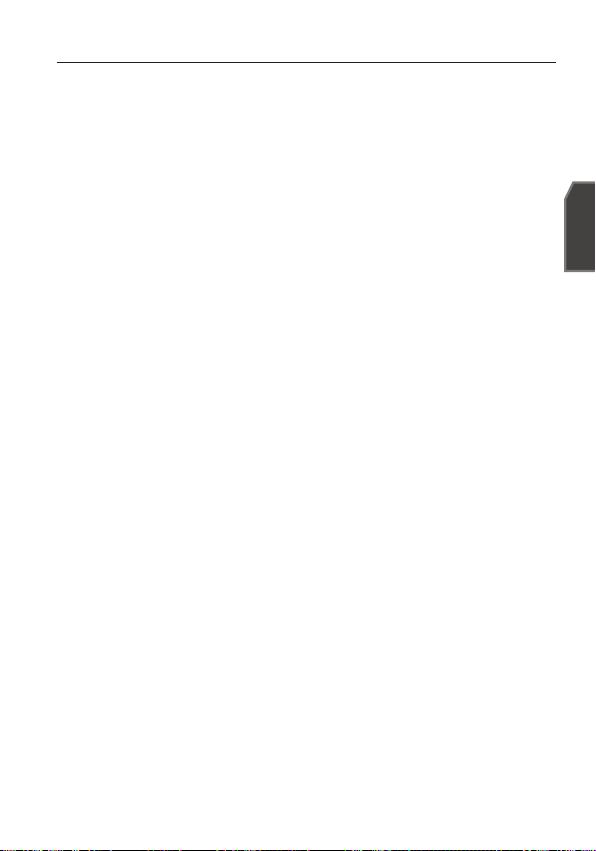
CONTENU
PRÉSENTATION
2
INSTALLATION ET
BRANCHEMENT
10
CONFIGURATION
20
ANNEXE
48
6 Instructions Importantes
Relatives à la Sécurité
7 Contenu
8 Caractéristiques
8 Contenu de l’emballage
9 Aperçu
Français
10 Préparation de l’installation
10 Installation
14 Confi guration Initiale
17 Branchement à un Autre
Dispositif
20 Comment Utiliser la Commande
à Clavier
21 Menu Principal
22 Profi l
24 Reg Camera
33 Vidéo Intelligente
34 Zone Privee
35 Predefi nir
37 Regl Auto
41 Reg Zone
42 Regl Alarme
44 Reg Horloge
44 Autre Reg
46 Communication
46 Info Systeme
47 Langue
48 Touches de Raccourci
49 Caractéristiques Techniques
51 Apparence du Produit
Français _7
Page 60

présentation
CARACTÉRISTIQUES
y
Technologie d’avant-garde de traitement numérique du signal, traitement de l’image
entièrement numérique et algorithme spécial de haute résolution de 600 lignes
intégré
y
Caméra de surveillance haute performance équipée d’un objectif zoom x25 et d’un
zoom numérique IC, qui permet de surveiller jusqu’à 400 fois
y
WDR pour couvrir tout l'écran quelle que soit sa luminosité
y
JOUR/NUIT pour améliorer la sensibilité grâce à la conversion automatqiue en mode
noir et blancla nuit ou dans les environnements à faible luminosité
y
Balance des blancs pour commander la luminosité de l'éclairage
y
Compensation de contre-jour sous les projecteurs ou un éclairage très lumineux
y
Mise au point automatique afi n de suive le déplacement du sujet
y
Zone privée pour masquer un secteur particulier à des fi ns de confi dentialité
y
PAN/TILT pour une commande précise à haute vitesse
CONTENU DE L’EMBALLAGE
Veuillez vérifier si votre caméra et tous les accessoires sont inclus dans l’emballage du
produit.
Caméra Armature Boîtier
User Manual
Guide d'utilisation Gabarit Connecteurs
8_ présentation
Page 61

APERÇU
CAMÉRA
CROCHET
ARMATURE
Français
CROCHET
OBJECTIF
ALARM IN
ALARM OUT
Essuyez avec précaution la surface sale de l’objectif avec un papier ou un chiffon
M
pour objectif que vous aurez humecté d’éthanol.
RS-485
ENTRÉE DE L’
ALIMENTATION
Français _9
Page 62

installation et branchement
PRÉPARATION DE L’INSTALLATION
y
Utilisez le gabarit d’installation au plafond lorsque vous installez la caméra à votre
propre plafond.
y
Faites passer le câble dans le trou en forme de
pellicules sur les adhésifs. Ensuite, fi xez le gabarit à l’emplacement voulu au plafond.
y
Lorsque vous installez l’armature, alignez les trous de vis du gabarit avec les trous de l’
armature.
y
Ce gabarit empêche la poussière du plafond de pénétrer dans l’assemblage de la
caméra.
CÂBLESPLAFOND CÂBLESPLAFOND GABARIT
INSTALLATION
1.
Appuyez sur le « BOUTON-PRESSION » de l’« ADAPTATEUR » pour ouvrir l’«
ADAPTATEUR » et disposez les câbles de façon à ce qu’ils sortent de l’
« ARMATURE ».
« Â »
<GABARIT>
sur le centre du gabarit et retirez les
ARMATURE
ADAPTATEUR
ADAPTATEUR
BOUTON-PRESSION
10_ installation et branchement
ARMATURE
CÂBLES
EXTÉRIEURS
BOUTON-PRESSION
Page 63

Utilisez les trois « VIS » pour fi xer l’« ARMATURE » sur la « CAMÉRA » en position d’
2.
installation.
ARMATURE
VIS
VIS
ADAPTATEUR
VIS
<Diagramme des trous de fi xation>
3.
Branchez les câbles externes aux « CONNECTEURS (ALARM IN, ALIMENTATION,
RS-485, ALARM OUT » et branchez le « CONNECTEUR » à l’« ADAPTATEUR ».
Insérez le câble dans l’« ARMATURE » et fermez l’« ADAPTATEUR ».
ARMATURE
ENTRÉE DE L’
ALIMENTATION
ALARM IN
Ensuite, enveloppez la « PRISE BNC » avec le « TUBE D’ISOLATION » et avec du
M
ruban isolant, scellez ce dernier de sorte que la « PRISE BNC » ne ressorte pas de
l’enveloppe du « TUBE D’ISOLATION ».
Pour de plus amples renseignements sur le branchement du câble, reportez-vous à
« Branchement du câble d’adaptateur ». (page 19)
ALARM OUT
RS-485
ADAPTATEUR
BOUTON-PRESSION
PRISE BNC
TUBE D’ISOLATION
Français
Français _11
Page 64

installation et branchement
Branchez le « FIL DE SÉCURITÉ » de la « CAMÉRA » au « SUPPORT DE FIL » situé sur l’« ARMATURE ».
4.
Alignez le « CONNECTEUR 22P » de la « CAMÉRA » avec celui de l’« ADAPTATEUR », poussez le « CROCHET »
de chaque extrémité de la « CAMÉRA » dans la direction de l’« ARMATURE » afi n de fermer les deux unités.
Ensuite, assurez-vous que les deux « CROCHETS » s’encliquettent afi n de fi xer
correctement le dispositif au « SUPPORT ».
ARMATURE
CONNECTEUR 22P
CAMÉRA
ARMATURE
SUPPORT
CAMÉRA
CROCHET
CROCHET
RUBAN DE PROTECTION
Après avoir terminé l’installation, retirez la « PELLICULE DE PROTECTION » et le
M
« RUBAN DE PROTECTION » de l’objectif.
12_ installation et branchement
SUPPORT DE FIL
FIL DE SÉCURITÉ
ARMATURE
SUPPORT
CAMÉRA
RUBAN DE PROTECTION
PELLICULE DE
PROTECTION
Page 65

Alignez la fl èche de l’« ENVELOPPE » avec la fl èche de l’« ARMATURE » et
5.
appuyez sur le « BOÎTIER ». Insérez le « BOÎTIER » à fond et tournez-le dans le
sens des aiguilles d’une montre. Tel qu’illustré à la fi gure ci-dessous, tournez-le
jusqu’à ce que vous voyiez le trou du « BOUTON » et que vous entendiez un clic.
Assurez-vous que le « BOÎTIER » n’aille pas plus loin si vous le tournez dans le sens contraire
des aiguilles d’une montre.
ARMATURE
CAMÉRA
BOÎTIER
Si vous souhaitez enlever le « BOÎTIER », maintenez le « BOUTON » enfoncé et
tournez le « BOÎTIER » dans le sens contraire des aiguilles d’une montre pour le
dégager.
BOÎTIER
BOUTON
BOÎTIER
BOUTON
Français
Français _13
Page 66

installation et branchement
CONFIGURATION INITIALE
Configuration de l’adresse de la caméra
Utilisez les modèles SW606, SW605 et SW604 pour spécifier l’adresse de la caméra.
Vous pouvez spécifier ou utiliser un nombre entre 0 et 255 pour l’adresse : dans les
centaines pour SW606, dans les dizaines pour SW605 et dans les unités pour SW604.
Exemple d’adresse de caméra : si l’adresse est 1, suivez les étapes indiquées dans
la figure ci-dessous.
SW606
(x100)
SW605
(x10)
SW604
(x1)
Configuration du protocole de communication
Utilisez les broches n° 1 à 4 pour spécifier le protocole de communication.
PIN
Comp
PIN1 PIN2 PIN3 PIN4
A OFF OFF OFF OFF
B ON OFF OFF OFF
C OFF ON OFF OFF
D ON ON OFF OFF
E OFF OFF ON OFF
F ON OFF ON OFF
G OFF ON ON OFF
H ON ON ON OFF
I OFF OFF OFF ON
J ON OFF OFF ON
K OFF ON OFF ON
L ON ON OFF ON
M OFF OFF ON ON
N ON OFF ON ON
O OFF ON ON ON
PONONONON
A : SAMSUNG MOITIÉ
B : SAMSUNG PLEIN
<Bas du support de la caméra>
14_ installation et branchement
Page 67

Configuration du débit de transmission
Utilisez les broches 5 et 6 du modèle SW603 pour régler le débit de transmission.
Français
VITESSE PIN 5 PIN 6
4800 BPS ON ON
9600 BPS OFF ON
19200 BPS ON OFF
38400 BPS OFF OFF
La valeur par défaut définie à l’usine est 9600 BPS.
RÉGLAGE DE LA TERMINAISON RS-422A/RS-485
Comme cela est montré sur la carte de la structure, lorsque le contrôleur et la
terminaison RS-422A/RS-485 sont raccordés, elle doit être terminée à chaque extrémité
de la ligne de transmission conformément à l'impédance du câble afin de transférer les
signaux sur de longues distances tout en limitant au maximum leur réflection.
CAM. n-1
n < 32
RX-
CAM. n
Termination
SW1-ON
RX+
Termination
Commande
TX+(DATA+)
TX-(DATA-)
RX+ RX- RX+ RX- RX+ RX-
CAM. 1
CAM. 2
<Agencement semi-duplex RS485>
Termination : Mettre les broches 1 et 2 à la position <ON> pour régler la terminaison.
Français _15
Page 68
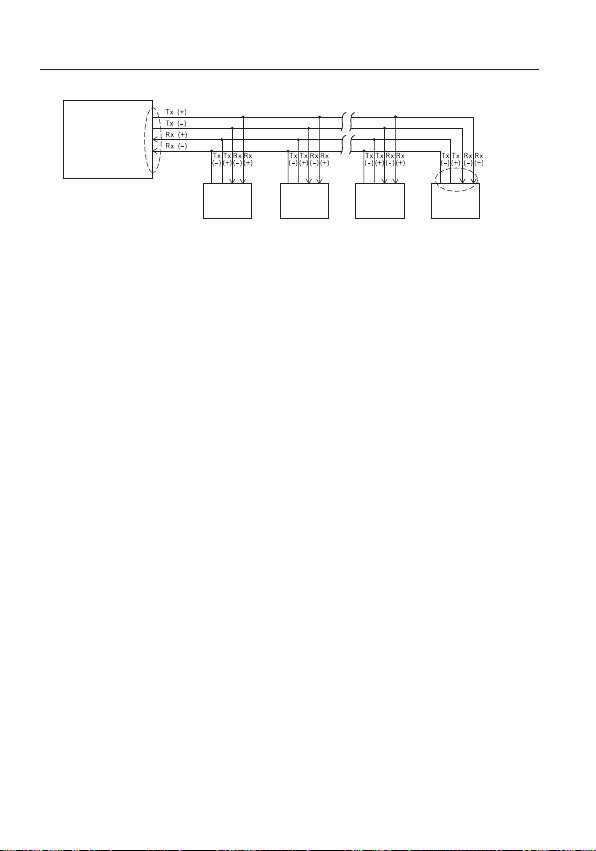
installation et branchement
Commande
Termination
CAM. 2CAM. 1
<Agencement duplex RS-422A/RS-485>
Une erreur de communication peut se produire dans le cas du raccordement de
M
plusieurs caméras auxquelles la même adresse a été attribuée dans le réseau.
CAM. n-1
n < 32
CAM. n
Termination
SW1-ON
SW2-ON
16_ installation et branchement
Page 69

BRANCHEMENT À UN AUTRE DISPOSITIF
MONITEUR
Français
ENTRÉE D’ALARME
SORTIE D’ALARME
Branchement à un moniteur
Brancher d'abord l'une des
1.
extrémités du câble vidéo à la
borne de sortie vidéo
(VIDEO OUT).
2.
Ensuite, brancher l'autre
extrémité du connecteur à la
borne d'entrée vidéo du moniteur.
COMMANDE/DVR
SOURCE D’
ALIMENTATION
Borne vidéo à
l'arrièredu moniteur
Câble BNC
Français _17
Page 70

installation et branchement
Pour brancher une ALARM IN
1.
Branchez une extrémité de la ligne de signal du dispositif externe à la prise
d’ALARM IN correspondante du moniteur.
Branchez l’autre extrémité de la ligne de signal à la prise de mise à la terre [
2.
Pour brancher une ALARM OUT
Branchez une extrémité de la ligne de signal du dispositif externe à la prise de
1.
ALARM OUT correspondante du moniteur.
2.
Branchez l’autre extrémité de la ligne de signal au port de communication [COM].
Pour brancher la commande
Branchez la commande externe ou le DVR, qui vous permettra de régler la caméra,
à la caméra.
1.
Branchez la broche Rx+ de
la caméra à la broche Tx+
de la commande.
2.
Branchez la broche Rx- de
la caméra à la broche Tx- de
la commande.
3.
Branchez la broche Tx+ de
la caméra à la broche Rx+
de la commande.
4.
Branchez la broche Tx- de la
caméra à la broche Rx- de
la commande.
GND
TxRx
].
18_ installation et branchement
Page 71
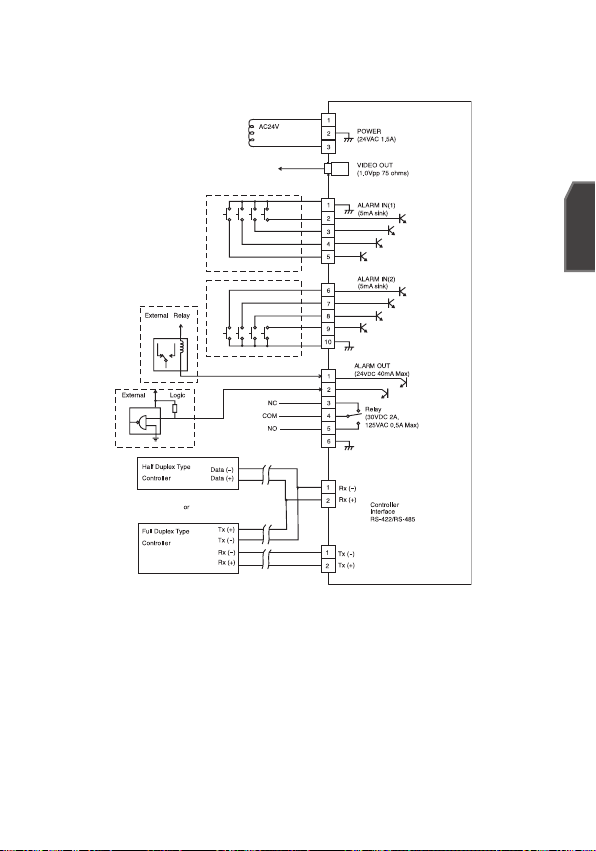
Branchement du câble d’adaptateur
Tableau de l’adaptateur de la caméra
Français
Alimentation
Branchez les câbles selon les besoins et mettez la caméra en marche pour vérifier si
elle fonctionne correctement.
1.
Branchez l’adaptateur à la borne d’alimentation de la caméra.
2.
Branchez le cordon d’alimentation de l’adaptateur dans la prise murale.
Français _19
Page 72

configuration
Branchez la caméra à la commande ou au DVR à clavier, à partir
desquels vous pouvez administrer et changer les réglages de la caméra.
COMMENT UTILISER LA COMMANDE À CLAVIER
Suivez les étapes ci-dessous pour définir le menu de la caméra à l’aide de la commande.
1.
Ouvrez l’écran Rég Caméra.
2.
Utilisez la manette pour naviguer parmi les menus.
3.
Appuyez sur [ENTER] pour accéder à un article de menu.
4.
Utilisez la manette pour changer la valeur de l’article sélectionné.
5.
Appuyez sur [ENTER] pour appliquer vos changements.
Signification des icônes OSD
y
:
Si ces icônes apparaissent dans les coins gauche et droit d’un article de menu,
◄►
vous pouvez utiliser la manette pour passer au menu précédent ou suivant.
y
(QUITTER) : Pour quitter le menu de confi guration.
y
(RETOUR) : Pour enregistrer vos réglages et revenir à l’écran précédent.
y
(ORIGINE) : Pour revenir au menu principal.
y
(SAUVER) : Utilisez cette icône si vous voulez enregistrer vos réglages après
y
(SUPPR) : Utilisez cette icône si vous souhaitez supprimer un masquage,
y
:
Cette icône apparaît à droite d’un menu comprenant des articles de sous-menu.
M
20_ configuration
Avant de quitter l’écran de confi guration, sélectionnez <SAUVER> pour
enregistrer vos réglages dans tous les menus ou <QUITTER> pour les annuler.
avoir spécifi é la zone à masquer et la zone privée, etc.
Une fois que vos réglages ont été enregistrés, ces changements sont
conservés même si vous sélectionnez <QUITTER> dans le menu.
une zone privée, etc.
Une fois que vos réglages ont été supprimés, les suppressions demeurent
valides même si vous sélectionnez <QUITTER> dans le menu.
Si aucune des fonctions PREDEFINIR, PAN AUTO, BALAYAGE et RONDE n’est en
cours d’exécution et si la caméra est arrêtée puis remise en marche sans subir de
manipulation particulière, la caméra reprendra le dernier cycle d’exécution.
Vous ne pouvez régler l’article de menu que si l’angle d’orientation ne dépasse pas 90°.
Si vous accédez à l’écran de réglage du menu tandis que la caméra est orientée
selon un angle supérieur à 90°, la caméra pivotera de 180° pour se placer en
position symétrique, selon une orientation de 0 à 90°.
Page 73

MENU PRINCIPAL
¾¾
MENU P RINCIPAL
¾¾
REG CAM ERA
INTELLI GENCE
ZONE PR IVEE
PREDEFI NI
REGL AUTO
REGL ZON E
REGL ALARM E
REG HOR LOGE
AUTRE R EG
INFO SY STEME
LANGUE
Il s’agit du premier écran que vous apercevez lorsque vous mettez la caméra en marche
pour régler la caméra selon la configuration qui répond à vos besoins.
Pour sélectionner et enregistrer chaque article de menu, reportez-vous à « Comment utiliser la
commande à clavier » (page 20).
y
PROFIL
Sélectionnez un mode en fonction des
conditions d’installation de la caméra.
y
REG CAMERA
Vous pouvez défi nir les réglages de la caméra.
y
INTELLIGENCE
Fournit des fonctions de détection et de
suivi de mouvements.
y
ZONE PRIVEE
Vous pouvez défi nir les réglages de la zone
privée.
y
PREDEFINI
Vous pouvez défi nir la POSITION
PREDEFINIE et la DUREE.
y
REGL AUTO
Comprend les articles de sous-menu PAN
AUTO, RONDE, BALAYAGE et LECTURE
AUTO.
y
REGL ZONE
Vous pouvez régler l’azimut standard et la
zone pour la caméra.
y
REGL ALARME
Vous pouvez défi nir la priorité de l’alarme et la séquence d’entrée/sortie.
y
REG HORLOGE
Vous pouvez régler l’heure et défi nir le format d’affi chage.
y
AUTRE REG
Vous pouvez réinitialiser la caméra ou modifi er la couleur de l’affi chage à l’écran
selon vos préférences.
y
COMMUNICATION
Pour défi nir les paramètres relatifs à la transmission RS-485.
y
INFO SYSTEME
Affi che l’information sur le système, notamment la version de la caméra et les
paramètres de communication.
y
LANGUE
Sélectionnez la langue de votre choix dans la liste des langues prises en charge.
¾¾
MENU PRINCIPAL
PROFIL
REG CAMERA
INTELLIGENCE
ZONE PRIVEE
PREDEFINI
REGL AUTO
REGL ZONE
REGL ALARME
REG HORLOGE
AUTRE REG
COMMUNICATION
INFO SYSTEME
LANGUE
¾¾
Français
Français _21
Page 74

configuration
¾
STANDARD
ITS
RETROEC L
JOUR/NU IT
JEU
PERSONN ALISE
PROFIL
Vous pouvez sélectionner un profil parmi les configurations prédéfinies, en fonction des
conditions d’installation spécifiques de votre caméra.
La sélection de chaque article effectuée dans le menu PROFIL aura une incidence sur
tous les autres réglages de la caméra.
y
STANDARD
Optimise automatiquement les réglages de la
caméra selon les conditions qui prévalent.
y
ITS
Ce réglage vous permet d’analyser la
situation du trafi c et de voir l’information
connexe d’un simple coup d’œil.
y
RETROECL
Ce réglage vous permet de visualiser un
contre-jour et un objet de façon nette,
même dans une scène à contre-jour important.
y
JOUR/NUIT
Optimise automatiquement les réglages de la caméra selon la scène de jour ou de nuit.
y
JEU
Pour configurer automatiquement les réglages afin de vous permettre de travailler
dans des conditions de luminosité aussi stables qu’à l’intérieur.
y
PERSONNALISE
Tout changement de réglage dans PROFIL fera passer l’affichage à PERSONNALISE.
MENU REG CAMERA
Menu Parent Sous-menus
VPS OFF ON OFF OFF OFF
ALC -----
RETROECL OFF OFF WDR OFF OFF
IRIS
WDR -----
NIVEAU WDR
WHITE BAL
STANDARD ITS RETROECL JOUR/NUIT JEU
ALC ALC ALC ALC ALC
NIVEAU 00000
Personnaliser réglage Personnaliser réglage
POIDS
Personnaliser réglage Personnaliser réglage0Personnaliser réglage Personnaliser réglage
Personnaliser réglage Personnaliser réglage Personnaliser réglage Personnaliser réglage Personnaliser réglage
MOYEN
22_ configuration
W
X
PROFIL
¾
STANDARD
ITS
RETROECL
JOUR/NUIT
JEU
PERSONNALISE
Personnaliser réglage Personnaliser réglage
Page 75

MENU REG CAMERA
Menu Parent Sous-menus
MOUVE
DNR MOYEN MOYEN MOYEN MOYEN MOYEN
OBTURATEUR
AUGMENTER SENS.
XDR MOYEN MOYEN MOYEN MOYEN MOYEN
NUIT -----
JOUR/NUIT
BAL BLANCS
S.PORTEUSE
EXT -----
S.PORTEUSE
JOUR -----
NUIT -----
LUMINANCE
DETAIL 22222
STANDARD ITS RETROECL JOUR/NUIT JEU
(T.VITE)
---
(OFF)--- (OFF)--- (OFF)--- (OFF)--- (OFF)---
AUTO X4 AUTO X2 AUTO X4 AUTO X4 AUTO X4
AUTO AUTO JOUR AUTO JOUR
OFF ON OFF OFF OFF
OFF ON OFF OFF OFF
JOUR JOUR/NUIT JOUR JOUR/NUIT JOUR
MODE ATW2 ATW1 ATW1 ATW1 ATW1
ROUGE 00000
BLEU 00000
Personnaliser réglage
MODE OFF ATW2 OFF ATW2 OFF
Personnaliser réglage0Personnaliser réglage0Personnaliser réglage
ROUGE
BLEU
Personnaliser réglage0Personnaliser réglage0Personnaliser réglage
(T.VITE)
---
MOYEN
NORM
Personnaliser réglage
(T.VITE)
MOYEN
---
Personnaliser réglage
LENT
Français
Français _23
Page 76

configuration
ID DE C AMERA OFF
VPS OFF
IRIS ALC
MOUVE (T.VITE)
--DNR M OYEN
OBTURATEUR (OFF)
--AUGMENT ER SENS . AUTO X4
ANTI-BATTEM ENT O FF
XDR MOYEN
ID DE CAMERA
BCD EFGHIJ KLMNO PQR STUVWX YZO
12 34 56 78 9
: ?
_
+
¾
()/
SP
XX
WW
SP POSITIO N
- - - - - - - - - - - - - - - - - - - - - - - - - - - - - - - -
- - - - - - - - - - - - - - - - - - - - - - - - - - - - - - - - -
REG CAMERA
Vous pouvez définir les réglages de base du module de caméra.
Pour sélectionner et enregistrer chaque article de menu, reportez-vous à « Comment utiliser la
commande à clavier » (page 20).
Sélectionnez <MENU PRINCIPAL> - <REG
1.
CAMERA>.
Le menu Reg Caméra apparaît.
2.
Changez les réglages au besoin ou
sélectionnez un article aux fi ns de
vérifi cation.
ID DE CAMERA
Fournit l’ID et la position d’une caméra qui s’affiche à l’écran.
Pour sélectionner et enregistrer chaque article de menu, reportez-vous à « Comment utiliser la
commande à clavier » (page 20).
Sélectionnez <REG CAMERA> - <ID DE
1.
CAMERA>.
2.
Utilisez la manette pour sélectionner le
caractère voulu, puis appuyez sur la touche
[ENTER].
Le caractère sélectionné sera entré dans la
fenêtre de saisie qui se trouve dans le bas de
l’écran.
Vous pouvez entrer jusqu’à 54 caractères
alphanumériques et spéciaux.
y
POSITION : Spécifi ez la position à l’affi chage de l’ID de caméra.
3.
Lorsque vous avez terminé, appuyez sur [ENTER].
L’ID de caméra apparaîtra à la position spécifi ée.
VPS
Si vous réglez VPS à <ON>, les images de la caméra s’afficheront en mode
progressif.
W
REG CAMERA
ID DE CAMERA OFF
VPS OFF
IRIS ALC
MOUVE (T.VITE)
DNR MOYEN
OBTURATEUR (OFF)
AUGMENTER SENS. AUTO X4
ANTI-BATTEMENT OFF
XDR MOYEN
ID DE CAMERA
A
BCDEFGHIJKLMNOPQRSTUVWXYZO
123456789
: ?
XX
WW
SP
SP POSITION
-
- - - - - - - - - - - - - - - - - - - - - - - - - - - - - - - -
- - - - - - - - - - - - - - - - - - - - - - - - - - - - - - - - -
X
_
¾
+
()/
---
---
24_ configuration
Page 77

IRIS
ALC
RETROEC L CJOUR
ZONE UTIL
<TAILLE>
<POSITION>
ALC
NIVEAU
[
00
]
----
----
POIDS MOY EN
NIVEAU WDR
[
0
]
----
----
BAL BLANCS INT ERIEUR
MANUE L
Vous utiliserez le menu IRIS si vous voulez
régler l’intensité du rayonnement qui entre
dans la caméra.
y
Réglez l’ouverture et la fermeture de l’iris.
ALC :
- NIVEAU : Sélectionnez un niveau de
luminance global.
- CJOUR :
Si <RETROECL> est réglé à
<CJOUR>, vous pouvez spécifi er la zone CJOUR.
Si ZONE est réglé à <UTIL>, vous pouvez
spécifi er la position et la taille.
ALC
NIVEAU
RETROECL CJOUR
ZONE UTIL
<TAILLE>
<POSITION>
[
00]
----I----
Français
- WDR : Si vous réglez <RETROECL> à
<WDR>, vous voyez un menu à partir
duquel vous pouvez régler les options WDR.
Spécifi ez la vitesse de l’obturateur dans
NIVEAU WDR et le niveau de composition
dans <POIDS>. Sélectionnez EXTERIEUR
ou INTERIEUR dans <BAL BLANCS>.
NIVEAU
RETROECL WDR
POIDS MOYEN
NIVEAU WDR
BAL BLANCS INTERIEUR
ALC
[
]
00
[
]
0
L’option WDR augmente la plage des gains;
ceci est très utile, tout particulièrement si
vous travaillez sur des images à l’extérieur
et à l’intérieur, de l’intérieur d’un édifi ce.
En fait, cette fonction améliore la netteté de l’image tant dans une scène extérieure
qu’intérieure.
Tant que vous utilisez la fonction VPS, l’option WDR ne sera pas disponible car la
M
méthode de lecture CCD diffère en conséquence. Si vous réglez VPS à ON, la
fonction WDR sera réglée à <OFF>.
y
MANUEL : Pour régler manuellement le
niveau de l’iris.
La cible de luminance globale d’une
M
caméra sera réglée au niveau ALC 0,
NIVEAU
MANUEL
[ 00]
tandis que l’iris peut être réglé
manuellement.
Français _25
----II
----II
----I----
----
----
Page 78

configuration
W
REG CAM ERA
X
ID DE C AMERA OFF
VPS
OFF
IRIS ALC
DNR M OYEN
OBTURATEUR
OFF
AUGMENT ER SENS .
OFF
ANTI-BATTEM ENT
OFF
XDR MOYEN
AGC
Ce menu vous permet de régler le niveau AGC
d’une caméra.
Lorsque AGC est activé, si la puissance du
signal chute au-dessous du niveau normal,
AGC amplifiera le signal vidéo pour améliorer
automatiquement la sensibilité.
Si <AUGMENTER SENS.> est réglé à <OFF>
ou au mode <FIXE>, le menu passe à
<AGC>.
Tandis que le sous-menu UTIL
( )
est
sélectionné, appuyez sur [ENTER] pour afficher
l’écran correspondant. Dans ce mode, vous
pouvez sélectionner parmi 16 niveaux, de TRES BAS à TRES HAUT, ce qui vous offre
un plus vaste choix pour votre commodité.
Tandis que le sous-menu FIXE
afficher l’écran correspondant. Dans ce mode, vous pouvez sélectionner un mode
()
est sélectionné, appuyez sur [ENTER] pour
personnalisé selon 16 niveaux, indépendamment de la luminance.
Tant que le menu JOUR/NUIT est réglé à AUTO dans Rég Caméra, le menu AGC
M
n’est pas disponible.
Tant que ANTI-BATTEMENT est réglé à ON, le menu FIXE n’est pas disponible.
Si vous réglez RETROECL. à WDR, le mode AGC fi xe n’est pas disponible.
MOUVE
Vous pouvez spécifier un niveau d’AGC afin de contrôler le mouvement de la
caméra.
mais uniquement si le menu AUGMENTER SENS. est réglé à AUTO.
Sélectionnez T.VITE si vous surveillez un objet en mouvement rapide dans une
scène à faible contraste et T. LENT pour un objet qui se déplace très lentement ou
qui est inanimé, dans les mêmes conditions de lumière.
Tant que le menu JOUR/NUIT est réglé à <AUTO>, le menu <MOUVEMENT> n’est pas
disponible.
W
REG CAMERA
ID DE CAMERA OFF
VPS
IRIS ALC
AGC (TRES HAUT)
DNR MOYEN
OBTURATEUR
AUGMENTER SENS.
ANTI-BATTEMENT
XDR MOYEN
X
OFF
---
OFF
OFF
OFF
DNR
Réduit le bruit sur l’image de la caméra.
Plus le niveau est élevé, plus l’effet est important.
Réglez à <UTIL> pour spécifier le niveau.
26_ configuration
Page 79

OBTURATEUR
W
REG CAM ERA
X
ID DE C AMERA OFF
VPS
OFF
IRIS ALC
AGC (TRES HAUT)
---
DNR M OYEN
AUGMENT ER SENS . (
OFF
---
ANTI-BATTEM ENT (
OFF
---
XDR MOYEN
Vous pouvez sélectionner une vitesse élevée
d’obturateur électronique fixe parmi 7 options
allant de 1/100 à 1/10k, les vitesses les plus
utilisées pour capturer l’image d’un objet qui
bouge rapidement.
Tant que AUGMENTER SENS. est réglé à AUTO,
FIXE/ANTI-BATTEMENT à ON/RETROECL à WDR,
OBTURATEUR n’est pas disponible.
W
REG CAMERA
ID DE CAMERA OFF
VPS
IRIS ALC
AGC (TRES HAUT)
DNR MOYEN
OBTURATEUR 1/100
AUGMENTER SENS. (
ANTI-BATTEMENT (
XDR MOYEN
X
OFF
---
OFF) )
---
OFF) )
---
AUGMENTER SENS.
Détecte automatiquement le niveau de clarté la nuit ou dans une scène à faible
contraste et augmente le temps d’accumulation en conséquence; vous pouvez
sélectionner <AUTO> ou <FIXE> pour obtenir une image plus vive et plus nette.
Si le menu OBTURATEUR est réglé au mode d’obturateur électronique fi xe, le menu
M
AUGMENTER SENS. n’est plus disponible.
Si ANTI-BATTEMENT est réglé à ON, OU RETROECL à WDR, le mode FIXE du menu
AUGMENTER SENS. n’est pas disponible.
ANTI-BATTEMENT
Cela empêchera toute distorsion de l’écran due à un manque de correspondance
entre la fréquence de synchronisation verticale et la fréquence de clignotement de
la lumière; si cette fonction est réglée à <ON>, la vitesse de l’obturateur sera fixée à
1/100 secondes.
Si OBTURATEUR, AUGMENTER SENS. et AGC sont réglés à FIXE, le menu <ANTI-BATTEMENT>
n’est pas disponible.
XDR
Afin de procurer une visibilité optimale, cette fonction corrigera la différence de
luminance entre les différentes scènes en calculant le contraste de luminance
ambiante dans une certaine unité de pixels.
Plus la valeur est élevée, plus le niveau de correction est important.
Français
Français _27
Page 80

configuration
AUTO
JOUR
¨
NUIT
LUMINENCE MOYEN
HEURE RET PROG 2L
NUIT
¨
JOUR
LUMINENCE MOYEN
HEURE RET PROG 5L
ZONE MA SQUAGE
1 2
ZONE MASQUAG E
<POSITI ON>
BAL BLAN CS
MODE FO CUS UNAF
VITESSE ZOOM [
2
]
AFFICHA GE ZOOM OFF
AFFICHA GE P/T OFF
ZOOM NU M OFF
DETAIL [
2
]
V-SYNC INT
JOUR/NUIT
Vous pouvez spécifier un mode d’enregistrement en fonction de la scène.
Pour sélectionner et enregistrer chaque article de menu, reportez-vous à « Comment utiliser la commande à clavier » (page 20).
Sélectionnez <REG CAMERA> - <JOUR/NUIT>.
1.
Sélectionnez un mode de transition d’
2.
écran selon l’éclairage et réglez les options
en conséquence.
y
JOUR : Fixe au mode JOUR,
indépendamment de la scène.
y
NUIT : Fixe au mode NUIT,
indépendamment de la scène.
Si S.PORTEUSE est réglé à <ON>, le
signal de salve sera émis avec le signal
vidéo en composite noir et blanc.
y
Selon la luminance, le mode
AUTO :
passera de JOUR à NUIT et inversement.
-
S.PORTEUSE : Si cette fonction est
réglée à <OFF>, le signal de salve ne
sera pas émis en mode NUIT.
-
JOUR¨NUIT LUMINANCE : Spécifi ez
le niveau de luminance pour passer du
fi ltre COULEUR au fi ltre N&B.
Le réglage de HAUT à BAS fait passer
le fi ltre à un écran plus sombre.
-
JOUR¨NUIT
HEURE RET PROG :
Temps requis pour déterminer le changement de fi ltre.
-
NUIT¨JOUR LUMINANCE : Spécifi ez le niveau de luminance pour passer
du fi ltre N&B au fi ltre COULEUR. Le réglage de HAUT à BAS fait passer le
fi ltre à un écran plus sombre.
-
NUIT¨JOUR HEURE RET PROG : Temps requis pour déterminer le changement de fi ltre.
-
ZONE MASQUAGE : S’il y a une
source de lumière vive dans une scène
de nuit, vous pouvez spécifi er la taille
et la position selon les besoins.
Toute erreur de changement de fi ltre sera
ainsi évitée. De plus, le changement de fi ltre
dans une scène de nuit en présence d’une
source de lumière vive ne sera pas omis.
Toute zone trop vive dans une scène
de nuit sera MASQUÉE.
JOUR/NUIT AUTO
BAL BLANCS
MODE FOCUS UNAF
VITESSE ZOOM [
AFFICHAGE ZOOM OFF
AFFICHAGE P/T OFF
ZOOM NUM OFF
DETAIL [
V-SYNC INT
AUTO
S.PORTEUSE OFF
¨
JOUR
NUIT
LUMINENCE MOYEN
HEURE RET PROG 2 L
¨
NUIT
JOUR
LUMINENCE MOYEN
HEURE RET PROG 5 L
ZONE MASQUAGE
ZONE MASQUAGE
<TAILLE>
<POSITION>
]
2
]
2
1 2
28_ configuration
Page 81

Vous pouvez spécifi er MASQUE 1 et 2 simultanément.
Si <RETROECL> est réglé <CJOUR>, la fonction ZONE MASQUAGE n’est pas disponible.
y
EXT : L’interface avec une alarme externe déclenche un changement
automatique entre le mode JOUR et le mode NUIT.
Si vous réglez <JOUR/NUIT> à EXT et l’alarme n° 1 à NON/NF dans REGL
ALARME-REG ENT ALARME, l’alarme peut être utilisée pour un signal d’entrée
dans le mode EXT de <JOUR/NUIT>.
Si un signal d’alarme se produit, le mode passe à NUIT.
Si <JOUR/NUIT> est réglé à EXT, ALARME 1 n’est pas disponible dans REG SORT
M
ALARME ni dans REGL ALARME-REGL AUTO.
Si vous utilisez une source d’éclairage infrarouge en mode AUTO, une défaillance de
Français
COMMUTATION AUTO ou de FOCUS AUTO pourrait se produire.
BAL BLANCS
Si vous devez régler la couleur selon l’éclairage ambiant, utilisez la fonction <BAL BLANCS>.
Pour sélectionner et enregistrer chaque article de menu, reportez-vous à « Comment utiliser la
commande à clavier » (page 20).
L’éclairage se rapporte généralement à la température de la couleur, qui est exprimée en
kelvins (K). Les températures de couleur relatives à l’éclairage ordinaires sont les suivantes :
Du menu <BAL BLANCS>, vous
pouvez définir un mode afin de
corriger la <BAL BLANCS>.
- BA 1,2 : Si vous réglez le menu
<BAL BLANCS> à <BA 1> ou
à <BA 2>, la température de la
couleur sera surveillée afin de
corriger la <BAL BLANCS> au
besoin.
Les plages des températures de
couleur suivantes sont disponibles
dans chaque mode :
BA 1 : 2500K ~ 9300K (Ú1)
BA 2 : 2000K ~ 10000K
(compatible avec la source de
lumière au sodium) (Ú2)
Si le mode <BA 1> est activé dans un environnement où la plage des températures
1 :
Ú
est comprise entre 2500 K et 9300 K, la valeur appropriée de balance des blancs
pourrait ne pas être produite; dans ce cas, vous devriez utiliser le mode <BA 2>.
Si le mode <BA 2> est activé dans un environnement utilisant essentiellement une
2 :
Ú
seule couleur, la couleur affichée et la couleur réelle pourraient différer; vous devez donc
sélectionner un mode correspondant à vos conditions de températures de couleur.
10000K
9000K
8000K
7000K
6000K
5000K
4000K
3000K
2000K
1000K
Ciel bleu
Pluie
Nuageux
Partiellement
Lampe fl uorescente
Chandelle
nuageux
Lampe au tungstène
Ensoleillé
Lampes aux halogènes
Français _29
Page 82

configuration
BAL BL ANCS
JOUR/NU IT NUIT
LUMINEN CE MOYEN
ROUGE
[
00
]
----
I
----
BLEU
[
00
]
----
I
----
GAIN R
[
0064
]
GAIN B
[
0064
]
BAL BL ANCS
JOUR/NU IT JOU R
ROUGE
[
00
]
----
I
----
BLEU
[
00
]
----
I
----
GAIN R
[
0064
]
GAIN B
[
0064
]
Sélectionnez <REG CAMERA> - <BAL BLANCS>.
1.
Sélectionnez un mode dans lequel vous règlerez la <BAL BLANCS>.
2.
y
JOUR : Vous pouvez régler les couleurs
ROUGE et BLEU en mode JOUR.
L’écran s’affi che dans les couleurs que
vous avez défi nies.
Vous pouvez sélectionner les valeurs GAIN R
et GAIN B uniquement en mode <BM>.
Si AGC est réglé à <OFF> ou à <FIXE>, le
menu NUIT n’est pas accessible.
y
NUIT : Vous pouvez régler <BAL
BLANCS> selon l’éclairage ambiant.
Si le mode NUIT est réglé à <OFF>, la
<BAL BLANCS> fonctionnera en tout
temps dans le mode spécifi é en mode
JOUR; sinon, l’écran passera au mode
spécifi é dans <JOUR/NUIT>.
Vous pouvez régler les valeurs ROUGE,
BLEU et LUMINANCE dans le mode
JOUR. L’écran s’affi che dans les couleurs
que vous avez défi nies.
3.
Selon le mode d’enregistrement spécifi é, sélectionnez un mode <BAL BLANCS>
avec les options nécessaires.
y
BA 1,2 : La caméra peut automatiquement régler la température de couleur
en temps réel, en fonction des conditions ambiantes.
(Plage 1 des températures de couleur : 2500K ~ 9300K, 2 : 2000K ~ 10000K)
y
BM : Si vous appuyez sur [
ENTER
] pour un article voulu, l’option BM sera
exécutée une fois.
Vous pouvez régler la valeur GAIN R/GAIN B.
y
3200K : Règle la température de couleur à 3200K.
y
5600K : Règle la température de couleur à 5600K.
-
LUMINANCE : Spécifi ez un niveau de luminance en passant du mode
JOUR au mode NUIT.
-
ROUGE : Réglez l’intensité de la couleur rouge.
-
BLEU : Réglez l’intensité de la couleur bleue.
GAIN R/GAIN B : Spécifi ez manuellement la température de couleur actuelle.
-
BAL BLANCS
JOUR/NUIT JOUR
MODE BM
ROUGE
BLEU
[
GAIN R
[
GAIN B
BAL BLANCS
JOUR/NUIT NUIT
LUMINENCE MOYEN
MODE BM
ROUGE
BLEU
[
GAIN R
[
GAIN B
[
[
0064
0064
[
[
0064
0064
----
----
]
I
00
----
----
]
I
00
]
]
----
----
]
I
00
----
----
]
I
00
]
]
30_ configuration
Page 83

MODE FOCUS
JOUR/NU IT AUTO
BAL BLAN CS
VITESSE ZOOM
[2]
AFFICHA GE ZOOM OFF
AFFICHA GE P/T OFF
ZOOM NU M X16
DETAIL [2]
V-SYNC INT
Vous pouvez sélectionner un mode de mise
au point en fonction de l’angle que vous avez
réglé pour l’enregistrement de la caméra.
MPA : Surveille continuellement l’écran pour une mise
-
au point continuelle et automatique. Si vous effectuez
manuellement la mise au point, cela fonctionnera
comme dans <MF>. De plus, la mise au point sera
rétablie après l’exécution de pan/orient/zoom.
-
UNAF : Rétablit la mise au point après l’exécution
JOUR/NUIT AUTO
BAL BLANCS
MODE FOCUS UNAF
VITESSE ZOOM
AFFICHAGE ZOOM OFF
AFFICHAGE P/T OFF
ZOOM NUM X16
DETAIL [2]
V-SYNC INT
[2]
Français
pan/orient/zoom et fonctionne comme dans
<MF>, sauf si pan/orient/zoom est exécuté.
- MF : Vous pouvez effectuer manuellement la mise au point.
Lorsque vous travaillez sur les objets suivants, <AF> pourrait ne pas fonctionner correctement.
M
Dans ce cas, utilisez plutôt <MF>.
- Objet d’une couleur très vive ou objet qui ressort dans une scène obscure.
- Objet contre le verso d’une vitre embuée ou sale.
- Scène dans laquelle coexistent des objets proches et des objets distants.
- Mur blanc ou objet de couleur unie.
- Stores vénitiens et autres objets à raies horizontales.
VITESSE ZOOM
Vous pouvez régler la vitesse du zoom.
AFFICHAGE ZOOM
Vous pouvez effectuer le réglage de façon à afficher l’état du zoom à l’écran.
Il disparaîtra dans 3 secondes environ si le facteur de zoom ne subit pas d’autre changement.
AFFICHAGE P/T
Vous pouvez effectuer le réglage de façon à afficher l’état de pan/orient lorsque cette fonction est activée.
Il disparaîtra dans 3 secondes environ si la position pan/tilt (pan/orient) ne subit pas
d’autre changement. Toutefois, la marge d’erreur autorisée est de ±2°.
ZOOM NUM
Vous pouvez régler le facteur de zoom numérique permis.
Zoom Num se déclenche après que le zoom a été utilisé selon le facteur optique
maximum de x25. Si vous réglez ZOOM NUM à x16, vous pouvez prendre une
prise à un facteur de zoom pouvant aller jusqu’à x400 (25 x 16).
DETAIL
Pour régler la distinction entre les lignes verticales et horizontales, respectivement.
Français _31
Page 84

configuration
INVERSE OF F
POSI/NE GA +
PIP OFF
SIN OFF
V-SYNC
Vous pouvez régler le mode V-SYNC.
- Si vous sélectionnez <INT>, la caméra utilisera la synchronisation interne.
- Si vous sélectionnez <LIGNE>, la caméra utilisera la fréquence de la source d’
énergie externe pour effectuer la synchronisation.
La phase PHASE VL peut être réglée en conséquence.
AGC SUP COULEUR
Vous pouvez régler la plage de reproduction
des couleurs selon AGC.
INVERSE
Vous pouvez inverser le signal vidéo
de gauche à droite, de haut en bas et
inversement, pour votre commodité.
POSI/NEGA
Vous pouvez régler le signal de luminance vidéo à normal ou à inversé.
PIP
Vous pouvez afficher une image principale et une sous-image sur le même écran.
Si plus d’une ZONE PRIVEE sont spécifi ées et si REG Z. PRIVEE est réglé à <ON>, la
M
fonction PIP n’est pas disponible.
Tant que AUGMENTER SENS. est réglé à FIXE, le menu PIP n’est pas disponible.
Selon la luminance, PIP disparaîtra si le menu AUGMENTER SENS. est réglé à AUTO.
SIN (Stabilisation d’image numérique)
Si vous réglez cette fonction à <ON> sur une caméra qui tremble ou vibre en raison d’un
changement ambiant, elle compensera automatiquement les tremblements à l’écran.
Si vous réglez <SIN> à <ON>, la zone de compensation sera agrandie sur l’image selon le
M
facteur de zoom numérique défi ni. (Approximativement 1,2 fois le facteur de zoom optique)
Si vous réglez le facteur de zoom numérique à une valeur supérieure au facteur de
compensation actuel, la fonction <SIN> se désactive.
La fonction <SIN> pourrait ne pas fonctionner correctement avec les images suivantes :
Image plate à une seule couleur / Images haute fréquence prises sous une lampe
fl uorescente / Images de format régulier
AGC SUP COULEUR MOYEN
INVERSE OFF
POSI/NEGA +
PIP OFF
SIN OFF
32_ configuration
Page 85

VIDÉO INTELLIGENTE
MOUVE OFF
AVANCE OFF
ZONE MA SQUAGE
1 2 3 4
AFFICHA GE ON
SENSIBI LITE
[
4
]
RESOLUT ION
[
3
]
SORT ALAR ME
ZONE MASQUAG E
<POSITI ON>
Vous pouvez activer les fonctions de détection et de suivi de mouvements.
Pour sélectionner et enregistrer chaque article de menu, reportez-vous à « Comment utiliser la commande à clavier » (page 20).
Sélectionnez <MENU PRINCIPAL> -
1.
<INTELLIGENCE>.
Sélectionnez chaque article et réglez en conséquence.
2.
MOUVE
Vous pouvez activer les fonctions de détection
et de suivi de mouvements.
Si vous réglez cette fonction à
M
<DETECTION>, l’option <FIXE/DEPLACE>
du menu AVANCE ne sera pas disponible.
La fonction de détection et de suivi de mouvements peut ne pas fonctionner
correctement dans les situations suivantes :
- Lorsque de soudains changements de luminance se produisent.
- Lorsque le dispositif bouge.
Lorsque le mouvement d’un certain objet occupe presque toute la zone de cadrage.
-
-
Lorsqu’il est diffi cile de faire la distinction entre l’objet en mouvement et l’arrière-plan.
AVANCE
Vous pouvez détecter les mouvements et marquer la vidéo associée, puis
déclencher le suivi du mouvement. (La fonction automatique PTZ n’est pas prise en
charge pour faire le suivi de cet objet.)
La sélection de l’option <FIXE/DEPLACE> marquera une région si un objet existant
disparaît ou si un nouvel objet apparaît et demeure fixe pendant un certain temps.
La fonction de détection FIXE/DEPLACE peut ne pas fonctionner correctement dans
M
les situations suivantes:
- Lorsque de multiples mouvements se poursuivent de façon arbitraire.
- Lorsque l’objet qui est fi xe continue de bouger dans la même position.
- Lorsqu’un objet qui vient d’apparaître dissimule un autre objet en mouvement.
ZONE MASQUAGE
Sélectionnez le numéro de la zone à
1.
masquer qui sera exclue de la détection
de mouvements.
2.
Sélectionnez le numéro de masque et
réglez sa taille et sa portée.
W
INTELLIGENCE
MOUVE OFF
AVANCE OFF
ZONE MASQUAGE
AFFICHAGE ON
[
SENSIBILITE
[
RESOLUTION
SORT ALARME
ZONE MASQUAGE
<TAILLE>
<POSITION>
X
1 2 3 4
]
4
]
3
Français
Français _33
Page 86

configuration
1 2 3 4 5 6
7 8 9 10 11 12
REG Z. PRIVEE
ON
STYLE
MOSAIQ1
SORT AL ARME
FIXE/DE PLACE ON
AFFICHAGE
Si <ON> est sélectionné, le mouvement détecté et la détection associés à la
fonction avancée configurée sont affichés.
SENSIBILITE
Règle la sensibilité du détecteur de mouvements.
RESOLUTION
Plus le paramètre de la résolution est élevé, plus il est possible de détecter de petits objets.
SORT ALARME
Si <ON> est sélectionné, le signal d’alarme
est émis lorsque le mouvement est détecté
SORT ALARME
MOUVE ON
FIXE/DEPLACE ON
et dès que la fonction avancée configurée est
détectée.
ZONE PRIVEE
Vous pouvez définir jusqu’à 12 zones privées qui seront dissimulées pour des raisons de
protection de la vie privée du sujet à l’enregistrement.
Rég Zone
Pour sélectionner et enregistrer chaque article de menu, reportez-vous à « Comment utiliser la
commande à clavier » (page 20).
Sélectionnez <MENU PRINCIPAL> -
1.
<ZONE PRIVEE>.
2.
Sélectionnez le numéro de zone et
appuyez sur [ENTER].
L’écran Rég Zone apparaît.
3.
Sélectionnez <REG P/T/Z> et appuyez
sur [ENTER].
À l’aide de la manette, réglez le
panoramique, l’orientation et le zoom de la
caméra.
34_ configuration
W
ZONE PRIVEE
1 2 3 4 5 6
7 8 9 10 11 12
REG Z. PRIVEE
STYLE
X
MOSAIQ1
ON
Page 87

Sélectionnez le <NIVEAU PIXEL>.
¾¾
MENU P RINCIPAL
¾¾
PROFIL
REG CAM ERA
INTELLI GENCE
ZONE PR IVEE
REGL AUTO
REGL ZON E
REGL ALARM E
REG HOR LOGE
AUTRE R EG
REG Z ONE PRI VEE 1
NIVEAU PIXEL [
4
]
<TAILLE>
<POSITI ON>
4.
Sélectionnez le niveau de pixel pour les
réglages de la TAILLE et de la POSITION.
5.
Sélectionnez la <TAILLE> et appuyez sur
[ENTER].
Utilisez la manette pour régler la taille de la
REG ZONE PRIVEE 1
<REG P/T/Z>
NIVEAU PIXEL [
<TAILLE>
<POSITION>
]
4
zone privée.
6.
Sélectionnez la <POSITION> et appuyez
sur [ENTER].
Utilisez la manette pour régler la position
de la zone privée.
7.
Enregistrez les changements et passez à l’écran précédent, puis sélectionnez
le <STYLE>.
Sélectionnez la <COULEUR> et choisissez la couleur voulue.
La sélection d’une ou plusieurs zones privées et l’activation de la fonction de zone
M
privée désactivera la fonction PIP.
Pour une meilleure protection, créez votre zone privée de sorte qu’elle soit de 30 %
environ plus grande que nécessaire.
La partie vidéo de la mosaïque ou colorée par la confi guration de la zone privée
n’est pas récupérable.
PREDEFINIR
Cette fonction fournit les réglages de caméra prédéfinis tels que le panorama, l’
orientation, le zoom et la mise au point afin de faciliter et d’accélérer l’accès et la
surveillance; 512 réglages prédéfinis sont pris en charge.
Pour sélectionner et enregistrer chaque article de menu, reportez-vous à « Comment utiliser la
commande à clavier » (page 20).
Sélectionnez <MENU PRINCIPAL> -
1.
<PREDEFINIR>.
¾¾
MENU PRINCIPAL
PROFIL
REG CAMERA
INTELLIGENCE
ZONE PRIVEE
PREDEFINI
REGL AUTO
REGL ZONE
REGL ALARME
REG HORLOGE
AUTRE REG
¾¾
Français
Français _35
Page 88

configuration
0
¾
1 2 3 4
5 6 7 8 9
10 11 12 13 14
15 16 17 18 19
20 21 22 23 24
25 26 27 28 29
30 31
W
1/16
X
PREDE FINIR N O 1
PREDEFI NIR ID ON
PREDEFI NIR VIT ESSE [
5
]
HEURE R ET PROG 3L
MEMOIRE IMAGE OF F
REG CAM ERA ON
REG C AMERA
BAL BLAN CS
MODE FO CUS MF
2.
Sélectionnez le numéro du réglage
prédéfi ni.
3.
Sélectionnez <POSITION> et réglez
<PAN/ORIENT/ZOOM> à la confi guration
voulue à l’aide de la manette.
4.
Réglez <PREDEFINIR ID> à <ON> et
entrez le nom.
Pour entrer le nom, reportez-vous à « ID DE
CAMERA ». (page 24).
Sélectionnez <PREDEFINIR VITESSE>
5.
et réglez la vitesse du panorama et de l’
orientation associée au réglage prédéfi ni.
6.
Sélectionnez le <HEURE RET PROG> qui défi nit la durée du maintien de l’
image par la caméra et la <MEMOIRE IMAGE> associée au réglage prédéfi ni.
Si vous réglez <MEMOIRE IMAGE> à <ON>, l’image vidéo sera maintenue jusqu’à ce
que la caméra atteigne la position prédéfi nie.
Réglez <REG CAMERA> à <ON>.
7.
Vous pouvez modifi er les réglages de la
caméra pour chaque réglage prédéfi ni.
Pour plus de détails sur les réglages <IRIS>,
<BAL BLANCS> et <MODE FOCUS>, reportezvous à « REG CAMERA ». (pages 24 à 32).
Si VPS est réglé à ON dans Rég Caméra
M
depuis le menu principal, la caméra
fonctionnera en mode VPS même si elle
est réglée à WDR dans PREDEFINIR.
Si vous utilisez WDR dans PREDEFINIR, la caméra fonctionnera en mode WDR et
abandonnera tous les réglages précédents, même si AGC a été réglé à FIXE,
OBTURATEUR à ON et AUGMENTER SENS. à FIXE dans le menu principal.
36_ configuration
W
PREDEFINI
0
¾
1 2 3 4
5 6 7 8 9
10 11 12 13 14
15 16 17 18 19
20 21 22 23 24
25 26 27 28 29
30 31
POSITION
PREDEFINIR ID ON
PREDEFINIR VITESSE [
HEURE RET PROG 3L
MEMOIRE IMAGE OFF
REG CAMERA ON
IRIS ALC
BAL BLANCS
MODE FOCUS MF
W
PREDEFINIR NO 1
REG CAMERA
1/16
X
X
]
5
Page 89

La position prédéfi nie peut être spécifi ée dans une plage d’orientation de -6 à 90°.
PAN AUTO
1 2 3 4
RONDE
1
¾
2
¾
3
¾
BALAYAGE
1 2 3 4
LECTURE AUTO OFF
¾¾
MENU P RINCIPAL
¾¾
PROFIL
REG CAM ERA
INTELLI GENCE
ZONE PR IVEE
PREDEFI NI
REGL ZON E
REGL ALARM E
REG HOR LOGE
AUTRE R EG
Les préréglages qui se situent hors de cette plage ne peuvent pas être spécifi és.
Si vous essayez de spécifi er une position prédéfi nie pour une plage d’orientation qui dépasse 90° en utilisant
une commande (SSC-1000, 2000 ou 5000), le message « RÉGLER DE NOUVEAU » s’affi che à l’écran. Dans
ce cas, essayez de nouveau d’effectuer le réglage dans une plage d’orientation inférieure à 90°.
Si vous téléchargez ou chargez le menu à l’aide de SSC-1000, 2000 ou 5000, la prédéfi nition peut
différer du réglage du menu; vous devez donc régler de nouveau la prédéfi nition après l’opération.
REGL AUTO
Vous pouvez régler les articles de menu PAN AUTO, RONDE et LECTURE AUTO.
Si vous téléchargez ou chargez le menu à l’aide de SSC-1000, 2000 ou 5000, les
M
réglages de PAN AUTO, RONDE, BALAYAGE et PREDEFINIR peuvent différer des
réglages du menu; vous devez donc les défi nir de nouveau après l’opération.
Configuration de Pan Auto
Réglez les positions de début et de fin de patrouille entre les points, à la vitesse
spécifiée.
Pour sélectionner et enregistrer chaque article de menu, reportez-vous à « Comment utiliser la
commande à clavier » (page 20).
Sélectionnez <MENU PRINCIPAL> -
1.
<REGL AUTO>.
Sélectionnez le numéro associé à <PAN
2.
AUTO>.
L’écran PAN AUTO apparaît.
¾¾
MENU PRINCIPAL
REG CAMERA
INTELLIGENCE
ZONE PRIVEE
PREDEFINI
REGL AUTO
REGL ZONE
REGL ALARME
REG HORLOGE
AUTRE REG
W
REGL AUTO
PAN AUTO
RONDE
BALAYAGE
LECTURE AUTO OFF
PROFIL
¾¾
X
1 2 3 4
1
2
¾
¾
1 2 3 4
Français
3
¾
Français _37
Page 90

configuration
PAN AUTO 1
DIRECTI ON GAUCHE
SANS FI N OFF
VITESSE
[10]
HEURE R ET PROG 3L
Sélectionnez chaque article et réglez en
3.
conséquence.
y
POSITION : Réglez les positions de
début et de fi n pour <PAN AUTO>.
Passez à l’écran de réglage et réglez
pan/orient à la position de début voulue,
puis appuyez sur [ENTER].
Réglez de nouveau pan/orient à la
position de fi n voulue, puis appuyez sur
[ENTER] pour terminer la confi guration
de <PAN AUTO>.
y
DIRECTION : Règle la direction du mouvement de la caméra de la position de
début à la position de fi n. (selon le panoramique)
<DROITE><GAUCHE>
DÉBUT DÉBUT
PAN AUTO 1
POSITION
DIRECTION GAUCHE
SANS FIN OFF
VITESSE
HEURE RET PROG 3L
[10]
FIN
y
SANS FIN : Plutôt que de passer d’une position à l’autre, la caméra tourne
indéfi niment à 360 ° tout en s’arrêtant pour le <HEURE RET PROG> aux
deux positions.
y
VITESSE : Règle la vitesse du mouvement de la caméra de 1 à 64.
y
HEURE RET PROG : Règle le temps d’arrêt, de 1 à 60 secondes, à la
position de début et à la position de fi n.
38_ configuration
FIN
Page 91

Rég Ronde
¾
S
¾
REGL R ONDE 1
DEPART
REGL R ONDE 1
<POSITI ON>
BALAYAGE 1
¾
S 1 2 3 4
5 6 7 8 9
10 11 12 13 14
15 16 17 18 19
20 21 22 23 24
25 26 27 28 29
30 31
W
1/16
X
Vous pouvez enregistrer manuellement les mouvements pan/orient/zoom selon une
ronde de surveillance qui peut durer jusqu’à 2 minutes.
Pour sélectionner et enregistrer chaque article de menu, reportez-vous à « Comment utiliser la
commande à clavier » (page 20).
Sélectionnez <MENU PRINCIPAL> -
1.
<REGL AUTO>.
Sélectionnez le numéro de ronde.
2.
L’écran Rég RONDE apparaît.
Sélectionnez la <POSITION> et réglez
3.
<POSITION>
DEPART
REGL RONDE 1
la position de début de la ronde, puis
appuyez sur [ENTER].
4.
Sélectionnez <DEBUT> et faites bouger la
caméra en utilisant pan/orient/zoom.
Les actions effectuées manuellement avec
5.
votre caméra seront enregistrées pendant 2
<POSITION>
DEPART
REGL RONDE 1
minutes maximum, puis la caméra reviendra
automatiquement au menu précédent.
Pour arrêter l’enregistrement manuel et
revenir au menu précédent avant 2 minutes,
appuyez sur [ENTER].
Configuration de Balayage
Vous pouvez régler l’exécution du BALAYAGE pour inclure une position prédéfinie.
Pour sélectionner et enregistrer chaque article de menu, reportez-vous à « Comment utiliser la
commande à clavier » (page 20).
Sélectionnez <MENU PRINCIPAL> -
1.
<REGL AUTO>.
2.
Sélectionnez le numéro associé au balayage.
L’écran de confi guration BALAYAGE apparaît.
3.
Déplacez le curseur jusqu’à un numéro
accompagné d’un astérisque [
à un réglage prédéfi ni.
4.
Appuyez sur [ENTER].
S] apparaît à côté de l’astérisque
Le signe [
] et le réglage prédéfi ni correspondant
[
¾
est inclus dans le balayage.
Les numéros confi gurés pour le BALAYAGE d'une page donnée sont enregistrables
M
uniquement dans la page correspondante. Assurez-vous de les sauvegarder avant
] associé
¾
BALAYAGE 1
0
¾
S 1 2 3 4
5 6 7 8 9
10 11 12 13 14
15 16 17 18 19
20 21 22 23 24
25 26 27 28 29
30 31
1/16
W
X
de passer à la page suivante.
Français _39
Français
Page 92

configuration
LECTU RE AUTO 1
LECTURE AUTO PREDEFI NI
LIRE NU MERO 0
W
REGL AUTO
X
PAN AUTO
1 2 3 4
RONDE
1
¾
2
¾
3
¾
BALAYAGE
1 2 3 4
LECTU RE AUTO 2
ID: DE PART FIN LEC TURE NO.
00:00 03: 00 OFF 0
2 03:00 06 :00 OFF 0
3 06:00 09 :00 OFF 0
4 09:00 12 :00 OFF 0
5 12:00 15 :00 OFF 0
6 15:00 18 :00 OFF 0
7 18:00 21 :00 OFF 0
8 21:00 00 :00 OFF 0
Configuration de Lecture Auto
LECTURE AUTO exécute automatiquement les fonctions configurées PAN AUTO,
RONDE et BALAYAGE.
Pour sélectionner et enregistrer chaque article de menu, reportez-vous à « Comment utiliser la
commande à clavier » (page 20).
Sélectionnez <MENU PRINCIPAL> -
1.
<REGL AUTO>.
2.
Sélectionnez le numéro associé à
<LECTURE AUTO>.
L’écran LECTURE AUTO apparaît.
y
LECTURE AUTO 1 : Règle l’ensemble
des propriétés de la fonction LECTURE
AUTO.
-
RET AUTO : Règle l’intervalle entre les
lectures automatiques.
-
LECTURE AUTO : Règle l’action de
lecture automatique à chaque intervalle
de lecture automatique.
Vous pouvez régler BALAYAGE ou PAN
AUTO entre 1 et 4, RONDE entre 1 et
3 et PREDEFINIR entre 0 et 511.
-
LIRE NUMÉRO : Règle le numéro de l’exécution de la lecture automatique
défi nie.
y
LECTURE AUTO 2 : Sélectionnez l’
action de lecture automatique et réglez
son heure de début et de fi n.
À l’heure de début défi nie, la lecture
automatique confi gurée commence.
Vous pouvez régler BALAYAGE ou PAN
AUTO entre 1 et 4, RONDE entre 1 et 3
et PREDEFINIR entre 0 et 511.
W
REGL AUTO
PAN AUTO
RONDE
BALAYAGE
LECTURE AUTO 1
LECTURE AUTO 1
RET AUTO 1MIN
LECTURE AUTO PREDEFINI
LIRE NUMERO 0
LECTURE AUTO 2
ID: DEPART FIN LECTURE NO.
1
00:00 03:00 OFF 0
2 03:00 06:00 OFF 0
3 06:00 09:00 OFF 0
4 09:00 12:00 OFF 0
5 12:00 15:00 OFF 0
6 15:00 18:00 OFF 0
7 18:00 21:00 OFF 0
8 21:00 00:00 OFF 0
X
1 2 3 4
1
¾
1 2 3 4
2
3
¾
¾
40_ configuration
Page 93

REG ZONE
AZIMUT OFF
REG ZON ES OFF
¾¾
MENU P RINCIPAL
¾¾
PROFIL
REG CAM ERA
INTELLI GENCE
ZONE PR IVEE
PREDEFI NI
REGL AUTO
REGL ALARM E
REG HOR LOGE
AUTRE R EG
CARTE ZONES
2 3 4
5 6 7 8
Vous pouvez régler la direction Nord et la couverture de la zone.
Pour sélectionner et enregistrer chaque article de menu, reportez-vous à « Comment utiliser la
commande à clavier » (page 20).
Sélectionnez <MENU PRINCIPAL> -
1.
<REGL ZONE>.
2.
Réglez <AZIMUTH> à <ON>.
3.
Réglez la direction Nord à l’aide de la
manette et appuyez sur [ENTER].
y
RÉG NORD : Dans REG NORD, appuyez
sur [ENTER] pour régler la direction Nord
qui constituera le point de référence pour
toutes les autres directions.
Réglez <REG ZONES> à <ON>.
4.
Lorsque l’écran <CARTE ZONES>
5.
apparaît, sélectionnez un numéro.
6.
Lorsque l’écran <REG ZONES> apparaît,
réglez les articles <POSITION> et <REG
ID ZONE>.
Pour entrer le nom, reportez-vous à « ID DE
CAMERA ». (page 24)
y
POSITION : Règle les limites gauche/
droite de la zone.
¾¾
MENU PRINCIPAL
PROFIL
REG CAMERA
INTELLIGENCE
ZONE PRIVEE
PREDEFINI
REGL AUTO
REGL ZONE
REGL ALARME
REG HORLOGE
AUTRE REG
W
REGL ZONE
AZIMUT OFF
REG ZONES OFF
CARTE ZONES
1
2 3 4
5 6 7 8
X
¾¾
Français
Français _41
Page 94

configuration
REGL PRI ORITE ALA RME
REG ENT ALARME
REG SOR T ALARME
REGL AUTO
CTRL SOR TIE AUX
¾¾
MENU P RINCIPAL
¾¾
PROFIL
REG CAM ERA
INTELLI GENCE
ZONE PR IVEE
PREDEFI NI
REGL AUTO
REGL ZON E
REG HOR LOGE
AUTRE R EG
REGL P RIORITE ALARME
ALARME2 2
ALARME3 3
ALARME4 4
ALARME5 5
ALARME6 6
ALARME7 7
ALARME8 8
REGL ALARME
Cette fonction fournit 8 entrées d’alarme et 3 sorties d’alarme. Elle permet de détecter les
entrées d’alarme des détecteurs d’alarme associés aux fonctions configurées de réglages
prédéfinis, de rondes et de lecture et produit les sorties d’alarme. Le temps d’arrêt de l’alarme
est défini par le <HEURE RET PROG> prédéfini correspondant et l’action de l’alarme associée.
Pour sélectionner et enregistrer chaque article de menu, reportez-vous à « Comment utiliser la
commande à clavier » (page 20).
Sélectionnez <MENU PRINCIPAL> -
1.
<REGL ALARME>.
2.
Sélectionnez chaque article et réglez en
conséquence.
y
PRIORITE ALARME : Règle les priorités
d’alarmes. Le réglage des priorités des 8
alarmes défi nit les priorités de notifi cation
de ces alarmes dans l’ordre ascendant.
Par défaut, les priorités sont réglées
comme suit : Alarme 1 ¨ Alarme 2 ¨
..... ¨ Alarme 8. Lorsque de multiples
alarmes se déclenchent simultanément,
elles sont notifi ées dans un certain ordre,
selon le réglage des priorités par défaut.
Pendant le déclenchement d’une alarme,
aucun mouvement n’est détecté.
42_ configuration
¾¾
MENU PRINCIPAL
REG CAMERA
INTELLIGENCE
ZONE PRIVEE
PREDEFINI
REGL AUTO
REGL ZONE
REGL ALARME
REG HORLOGE
AUTRE REG
W
REGL ALARME
REGL PRIORITE ALARME
REG ENT ALARME
REG SORT ALARME
REGL AUTO
CTRL SORTIE AUX
REGL PRIORITE ALARME
ALARME1 1
ALARME2 2
ALARME3 3
ALARME4 4
ALARME5 5
ALARME6 6
ALARME7 7
ALARME8 8
PROFIL
¾¾
X
Page 95

y
CTRL S ORTIE AUX
SORTIE2 OFF
SORTIE3 OFF
REGL AUTO
ALARME2 OFF
ALARME3 OFF
ALARME4 OFF
ALARME5 OFF
ALARME6 OFF
ALARME7 OFF
ALARME8 OFF
MOUVE OFF
REG ENT ALARME : Sélectionnez le déclenchement de détecteur d’alarme
parmi <NON>, <NF> et <OFF>.
y
REG SORT ALARME : Sélectionnez la prise de sortie d’alarme correspondant
à la prise d’entrée d’alarme.
y
RÉGL AUTO : Règle le déclenchement
de la ronde et du balayage pour l’entrée
d’alarme correspondante. Lorsque l’
alarme se déclenche, la caméra se rend
à la position prédéfi nie associée à l’
alarme correspondante. Les réglages
prédéfi nis 1 à 8 sont associés aux
entrées d’alarme 1 à 8 respectivement
et le réglage prédéfi ni 9 est associé à
REGL AUTO
ALARME1 OFF
ALARME2 OFF
ALARME3 OFF
ALARME4 OFF
ALARME5 OFF
ALARME6 OFF
ALARME7 OFF
ALARME8 OFF
MOUVE OFF
la détection de mouvement. La caméra
s’arrête dans la position prédéfi nie
correspondante pendant le <TEMPS D’ARRÊT> et déclenche la ronde ou
le balayage défi ni dans <RÉGL AUTO>. Le réglage à <OFF> rejettera le
déclenchement de la ronde ou du balayage après le passage à la position
prédéfi nie.
- RONDE 1 ~ 3 : Déclenchement de la ronde défi nie.
- DEMI1 : Déclenchement en série des rondes 1 et 2.
- DEMI2 : Déclenchement en série des rondes 2 et 3.
- PLEIN : Déclenchement en série des rondes 1, 2 et 3.
- BALAYAGE 1 ~ 4 : Déclenchement du balayage prédéfi ni.
<ALARME 1> sert de signal de changement externe si <JOUR/NUIT> est réglé à
M
<EXT>.
y
CTRL SORTIE AUX : Règle de façon à
maintenir la sortie d’alarme malgré le
déclenchement de l’alarme ou à émettre
le signal de sortie d’alarme tant que l’
alarme associée est activée.
CTRL SORTIE AUX
SORTIE1 OFF
SORTIE2 OFF
SORTIE3 OFF
Si vous réglez à <OFF>, la sortie d’
alarme s’exécutera uniquement si l’
alarme se déclenche. Si vous réglez à
<ON>, le signal d’alarme sera toujours
émis, même si l’alarme se déclenche.
Français
Français _43
Page 96

configuration
REINIT REGLAGE USINE
COULR O SD N& B
P/T PRO PORT. ON
P/T VIT ESSE
[
2
]
CALIBR. AUTO OFF
ROT NUM OFF
MDP OFF
AFFICHA GE OFF
FORMAT DHEU RE 12H EURE
REG HEU RE AM 07:34 :48
FORMAT DE D ATE MM/JJ/AAAA
REG DATE 01/01/20 09
REG HORLOGE
Pour déterminer si l’horloge doit être affichée à l’écran et régler le format de l’heure.
Pour sélectionner et enregistrer chaque article de menu, reportez-vous à « Comment utiliser la
commande à clavier » (page 20).
Sélectionnez <MENU PRINCIPAL> -
1.
<REG HORLOGE>.
2.
Sélectionnez <AFFICHAGE> et réglez de
façon à affi cher ou non l’heure à l’écran.
3.
Sélectionnez le format de l’heure et réglez
l’horloge.
4.
Sélectionnez le format de la date et réglez
la date.
AUTRE REG
Vous pouvez réinitialiser le système en exécutant REINIT REGLAGE USINE ou régler la
couleur des caractères, le zoom, l’orientation/panoramique turbo, etc.
Pour sélectionner et enregistrer chaque article de menu, reportez-vous à « Comment utiliser la
commande à clavier » (page 20).
Sélectionnez <MENU PRINCIPAL> -
1.
<AUTRE REG>.
2.
Sélectionnez chaque article et réglez en
conséquence.
W
REG HORLOGE
AFFICHAGE OFF
FORMAT DHEURE 12HEURE
REG HEURE AM 07:34:48
FORMAT DE DATE MM/JJ/AAAA
REG DATE 01/01/2009
W
AUTRE REG
REINIT REGLAGE USINE
COULR OSD N&B
P/T PROPORT. ON
P/T VITESSE
CALIBR. AUTO OFF
ROT NUM OFF
MDP OFF
X
X
[
]
2
44_ configuration
Page 97

REINIT REGLAGE USINE
REINI T REGLA GE USIN E
OK
MDP
1 2 3 4
5 6 7 8 9
[
¾¾¾
]
[
¾¾¾¾
]
Lorsque vous sélectionnez cet article de menu,
l’écran <REINIT REGLAGE USINE> apparaît
et vous pouvez réinitialiser tous les réglages par
défaut de l’usine en sélectionnant <OK>. Toutefois,
les réglages du protocole, de la vitesse, de l’
adresse et de la langue ne seront pas réinitialisés.
Notez que la réinitialisation du système aux valeurs
M
par défaut efface toutes les données de réglage.
REINIT REGLAGE USINE
OK
ANNULER
Français
COULR OSD
Sélectionne la couleur de la police de caractères à l’écran.
P/T PROPORT
Si vous sélectionnez <ON>, la vitesse du mouvement du panoramique/orientation
varie en fonction du facteur de zoom.
P/T VITESSE
Si vous sélectionnez <ON>, la vitesse du mouvement du panoramique/orientation est doublée.
CALIBR. AUTO
La fonction de compensation automatique permet d’améliorer la précision du
moteur de l’objectif et du panoramique/orientation.
Elle réinitialise automatiquement l’objectif et le panoramique/orientation en l’absence
d’intervention de l’utilisateur pendant une certaine période.
ROT NUM (ROTATION NUMERIQUE)
Si vous sélectionnez <ON>, l’écran affiché tourne verticalement et horizontalement
si le sujet tourne à plus de 90°.
MDP
Si vous sélectionnez <ON>, un mot de passe
doit être saisi pour accéder au menu.
Sélectionnez les numéros à l’aide des touches
de direction et appuyez sur [ENTER].
Le mot de passe par défaut est « 4321 ».
0
5 6 7 8 9
MDP
1 2 3 4
[
]
¾
¾¾¾
[
]
¾¾¾¾
Français _45
Page 98

configuration
RS485
PRIORIT E HW
PROTOCOL E S AMSUNG
DEM I
VITESSE 9600
ADRESSE 0
TYPE 4_2 5PTZ_WD R_N
PROTOCOL E SAMSUNG
ADRESSE 0
TYPE CO MM. HW, RS485 , DEMI
VITESSE 9600
NO SERI E 00000000000 0000
CAMERA VE R. v 1.00
_
000000
ALARM V ER. v1.00
_
000000
COMMUNICATION
Vous pouvez régler le paramètre de transmission RS-485 en fonction de la caméra.
Pour sélectionner et enregistrer chaque article de menu, reportez-vous à « Comment utiliser la
commande à clavier » (page 20).
Sélectionnez <MENU PRINCIPAL> -
1.
<COMMUNICATION>.
2.
Sélectionnez chaque article et réglez en
conséquence.
y
PRIORITE : Réglez la priorité en
sélectionnant <HW> ou <SW>.
Si vous sélectionnez <HW>, les
réglages du protocole, de la vitesse et
de l’adresse seront en rapport avec
les réglages du commutateur de l’
adaptateur.
y
PROTOCOLE, VITESSE, ADRESSE : Si vous sélectionnez <SW>, vous
pouvez régler manuellement le protocole, la vitesse et l’adresse.
INFO SYSTEME
Vous pouvez vérifier l’information sur le système.
Pour sélectionner et enregistrer chaque article de menu, reportez-vous à « Comment utiliser la
commande à clavier » (page 20).
1.
Sélectionnez <MENU PRINCIPAL> <INFO SYSTEME>.
2.
L’information actuelle sur le système s’
affi che.
W
COMMUNICATION
RS485
PRIORITE HW
PROTOCOLE SAMSUNG
DEMI
VITESSE 9600
ADRESSE 0
W
INFO SYSTEME
TYPE 4_25PTZ_WDR_N
PROTOCOLE SAMSUNG
ADRESSE 0
TYPE COMM. HW, RS485, DEMI
VITESSE 9600
NO SERIE 000000000000000
CAMERA VER. v1.00
ALARM VER. v1.00
X
X
_
000000
_
000000
46_ configuration
Page 99

LANGUE
ENGLISH
¾
FRANÇAI S
ESPAÑOL
日文
PORTUGU ÊS
Vous pouvez régler la langue de l’interface utilisateur.
Pour sélectionner et enregistrer chaque article de menu, reportez-vous à « Comment utiliser la
commande à clavier » (page 20).
Sélectionnez <MENU PRINCIPAL> -
1.
<LANGUE>.
Sélectionnez votre langue à l’aide des
2.
touches Haut et Bas.
W
LANGUE
ENGLISH
¾
FRANÇAIS
ESPAÑOL
日文
PORTUGUÊS
X
Français
Français _47
Page 100

annexe
TOUCHES DE RACCOURCI
Fonction Touche
JOUR/NUIT - JOUR [PRESET] + [5] + [1] + [2] + [ENTER]
JOUR/NUIT - NUIT [PRESET] + [5] + [1] + [3] + [ENTER]
JOUR/NUIT - AUTO [PRESET] + [5] + [1] + [4] + [ENTER]
JOUR/NUIT - EXT [PRESET] + [5] + [1] + [5] + [ENTER]
IRIS – ALC – RETROECL – WDR [PRESET] + [5] + [1] + [6] + [ENTER]
REG
CAMERA
REGL
ALARME
AUTRE REG
REGL AUTO
Fonction
IRIS – ALC – RETROECL – OFF [PRESET] + [5] + [1] + [7] + [ENTER]
IRIS - ALC [PRESET] + [5] + [1] + [8] + [ENTER]
IRIS - MANU [PRESET] + [5] + [1] + [9] + [ENTER]
MODE FOCUS – AF [PRESET] + [5] + [2] + [0] + [ENTER]
MODE FOCUS – MF [PRESET] + [5] + [2] + [1] + [ENTER]
MODE FOCUS – UNAF [PRESET] + [5] + [2] + [2] + [ENTER]
CTRL SORTIE AUX – SORTIE1 – ON
CTRL SORTIE AUX – SORTIE1 – OFF
CTRL SORTIE AUX – SORTIE2 – ON
CTRL SORTIE AUX – SORTIE2 – OFF
CTRL SORTIE AUX – SORTIE3 – ON
CTRL SORTIE AUX – SORTIE3 – OFF
P/T PROPORT – ON [PRESET] + [5] + [2] + [9] + [ENTER]
P/T PROPORT – OFF [PRESET] + [5] + [3] + [0] + [ENTER]
P/T VITESSE – 9 [PRESET] + [5] + [3] + [1] + [ENTER]
P/T VITESSE – 5 [PRESET] + [5] + [3] + [2] + [ENTER]
ROT NUM – ON [PRESET] + [5] + [3] + [3] + [ENTER]
ROT NUM – OFF [PRESET] + [5] + [3] + [4] + [ENTER]
LECTURE AUTO – 1 [PRESET] + [5] + [3] + [5] + [ENTER]
LECTURE AUTO – 2 [PRESET] + [5] + [3] + [6] + [ENTER]
LECTURE AUTO – OFF [PRESET] + [5] + [3] + [7] + [ENTER]
Exécution C.A. (Étalonnage automatique)
[PRESET] + [5] + [2] + [3] + [ENTER]
[PRESET] + [5] + [2] + [4] + [ENTER]
[PRESET] + [5] + [2] + [5] + [ENTER]
[PRESET] + [5] + [2] + [6] + [ENTER]
[PRESET] + [5] + [2] + [7] + [ENTER]
[PRESET] + [5] + [2] + [8] + [ENTER]
[PRESET] + [5] + [3] + [8] + [ENTER]
48_ annexe
